ps产品合成

1、【打开】PS软件,新建画布1080x660像素, 分别【拖入】所需素材,并放置在所需位置。
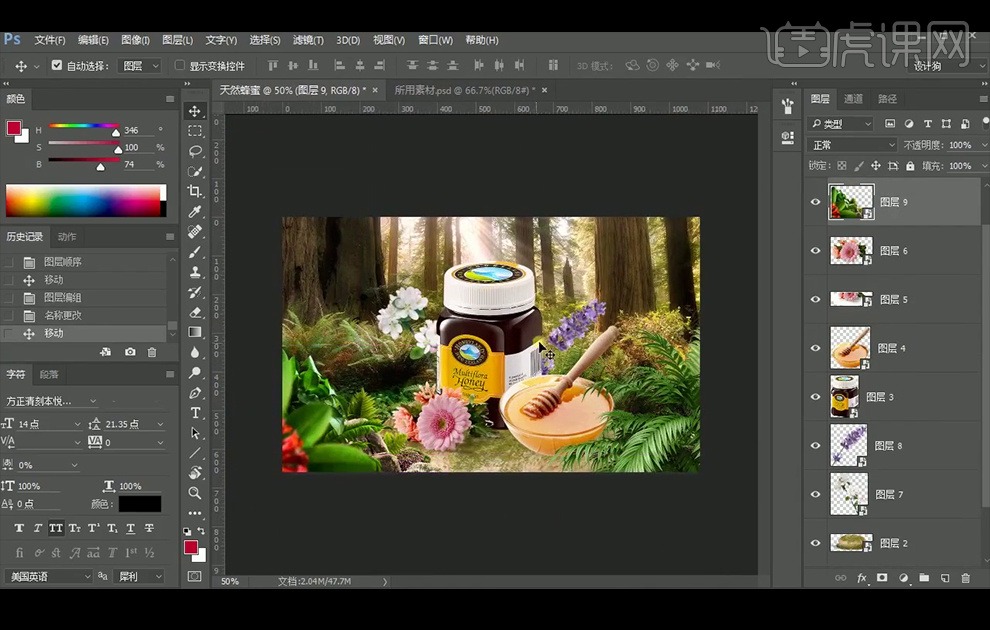
2、继续【拖入】所需素材,并放置在所需位置;将图层分别编组命名。
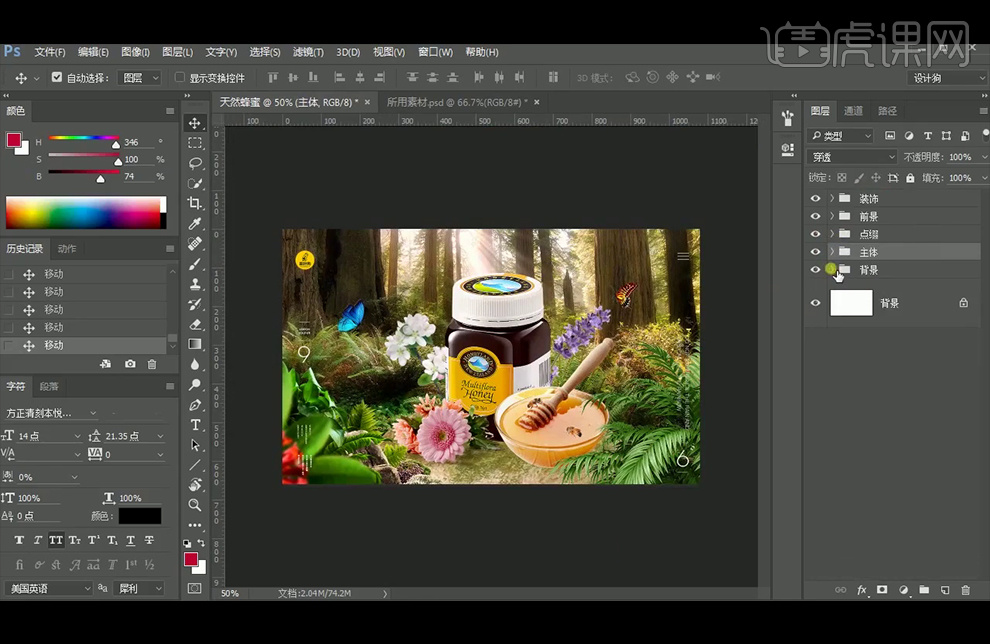
3、添加【色相/饱和度】并创建【剪切蒙版】,使用黑色柔边【画笔工具】擦出所需效果。
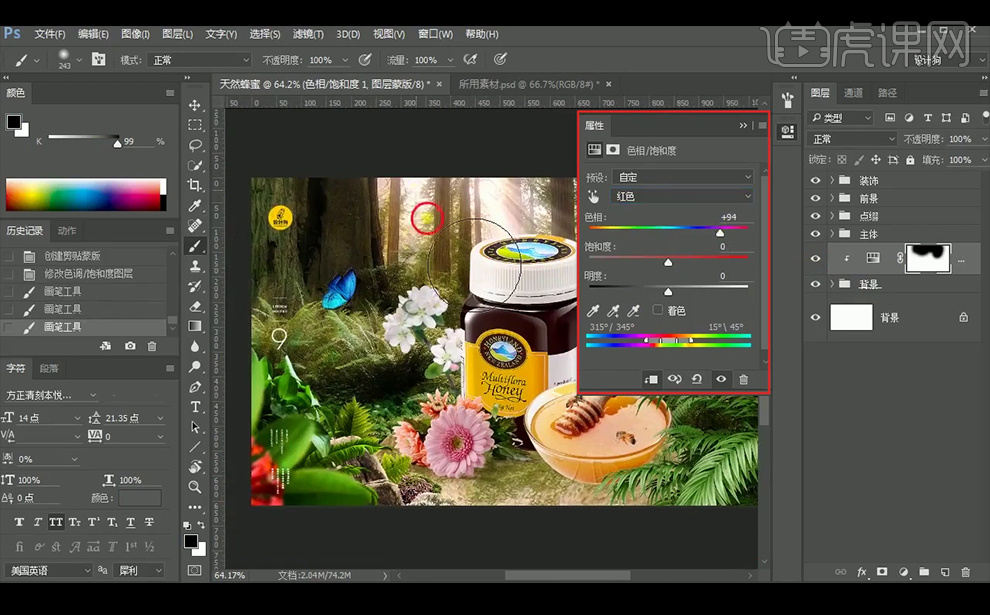
4、按住【Ctrl】键单击蒙版缩略图,载入选区,【Ctrl+Shift+I】选区反向,添加【色相/饱和度】并创建【剪切蒙版】,添加【可选颜色】并创建【剪切蒙版】。
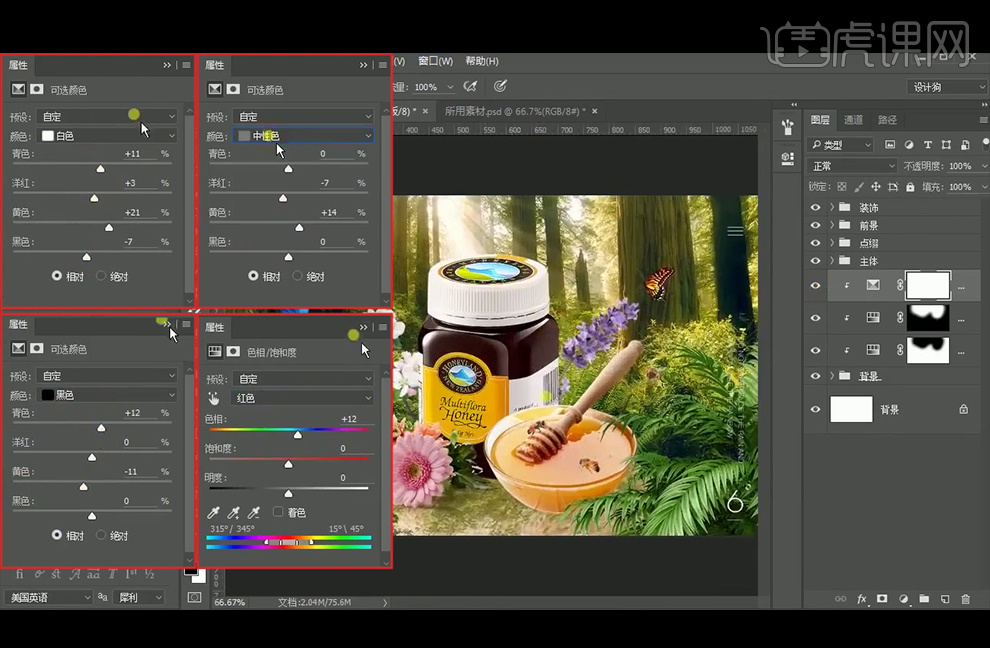
5、选择【前景组】里右边的叶子素材,添加【色相/饱和度】并创建【剪切蒙版】;通过通道得到叶子的选区,添加【曲线】并创建【剪切蒙版】;添加【可选颜色】并创建【剪切蒙版】。
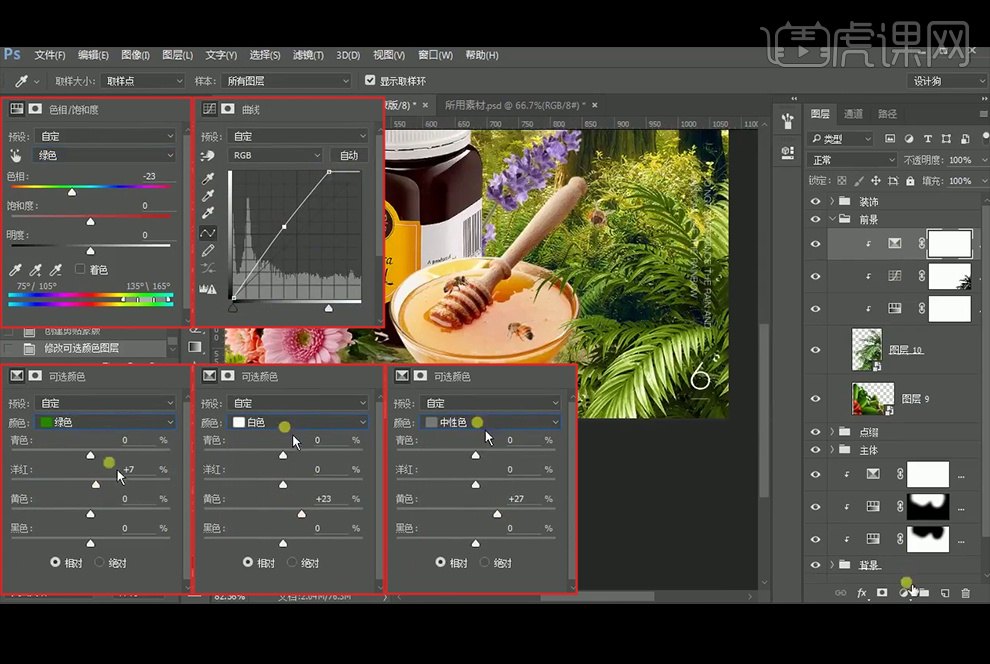
6、继续添加添加【曲线】并创建【剪切蒙版】。
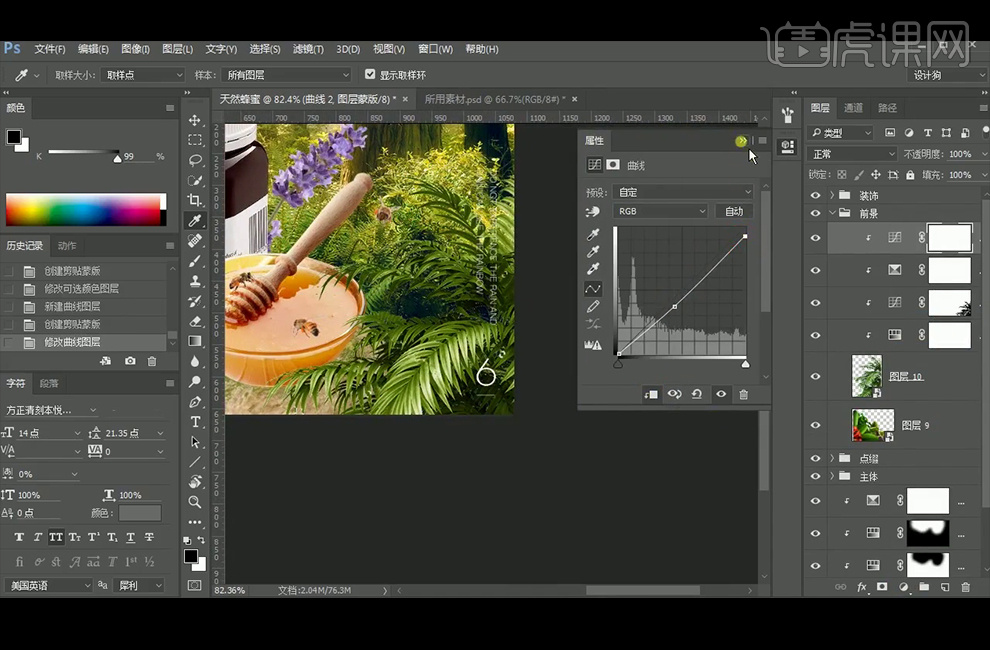
7、选择左边的叶子素材,添加【色相/饱和度】并创建【剪切蒙版】;添加【可选颜色】并创建【剪切蒙版】;继续添加【可选颜色】并创建【剪切蒙版】;添加【曲线】并创建【剪切蒙版】。
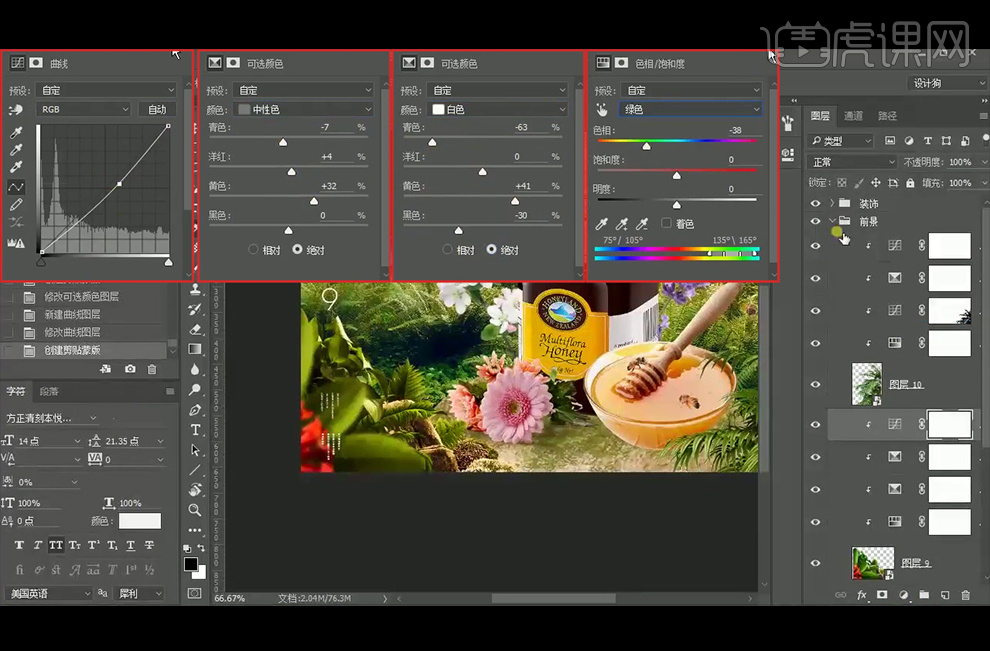
8、给整个【点缀组】添加【曲线】并创建【剪切蒙版】,并使用黑色柔边【画笔工具】涂抹,给右边的蝴蝶和蜜蜂添加光照效果。
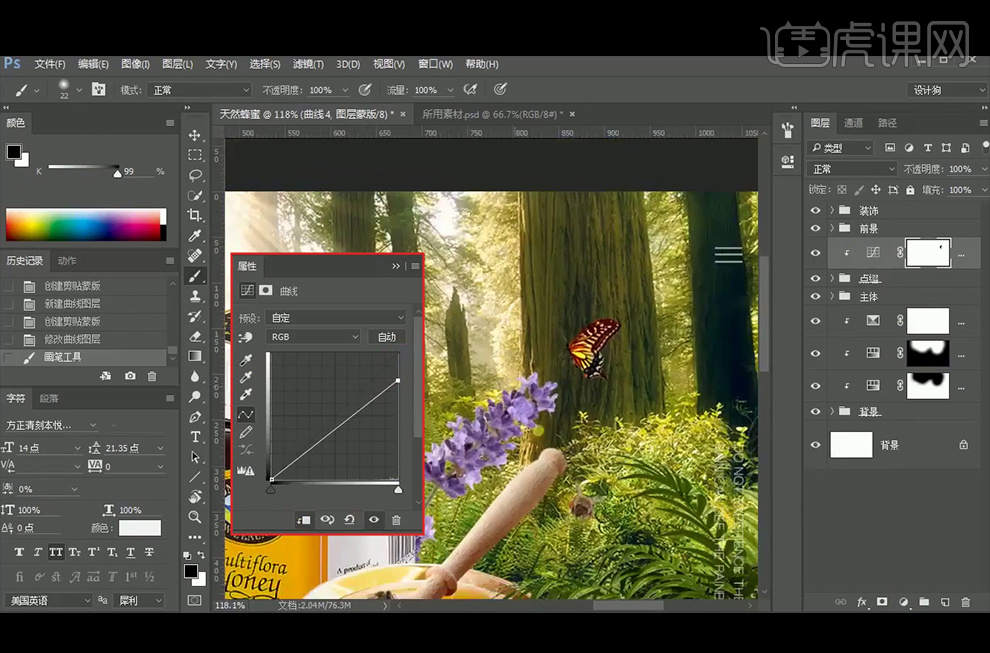
9、 选择蓝色的蝴蝶,添加【曲线】并创建【剪切蒙版】。

10、选择石头素材,添加【可选颜色】并创建【剪切蒙版】;添加【色相/饱和度】并创建【剪切蒙版】。
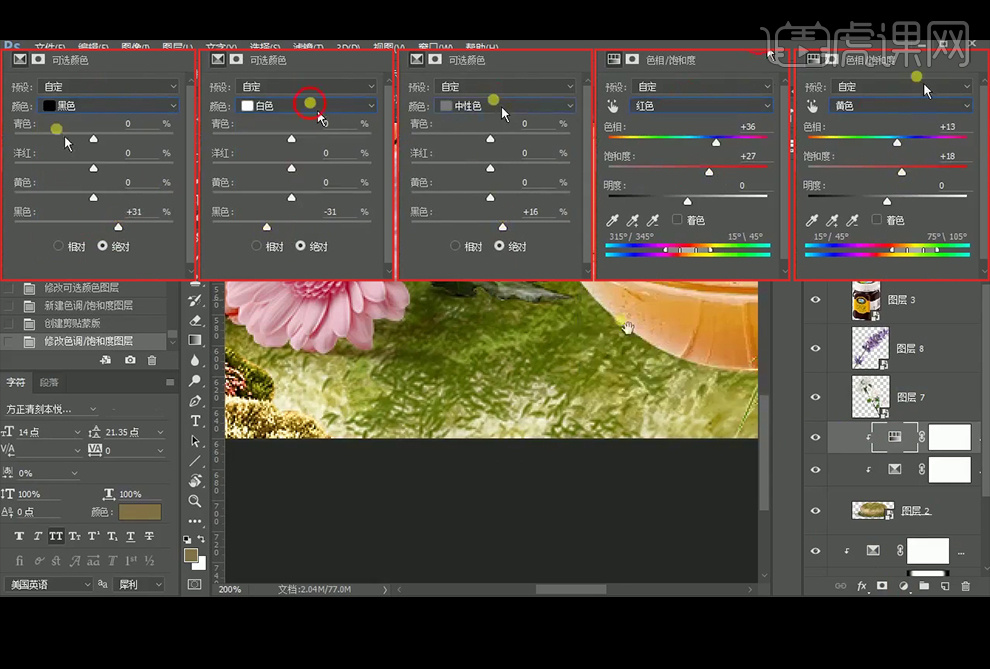
11、添加【曝光度】并创建【剪切蒙版】。
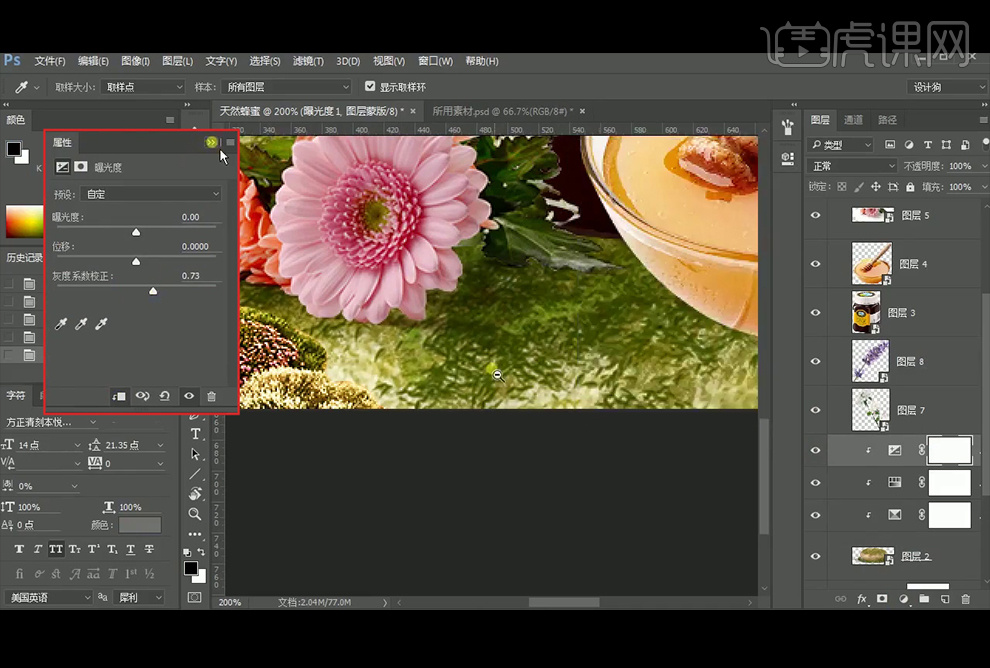
12、添加【曲线】并创建【剪切蒙版】,【Ctrl+I】反向蒙版,使用白色柔边【画笔工具】涂抹,擦除阴影;使用黑色柔边【画笔工具】涂抹,增强中间的高光。
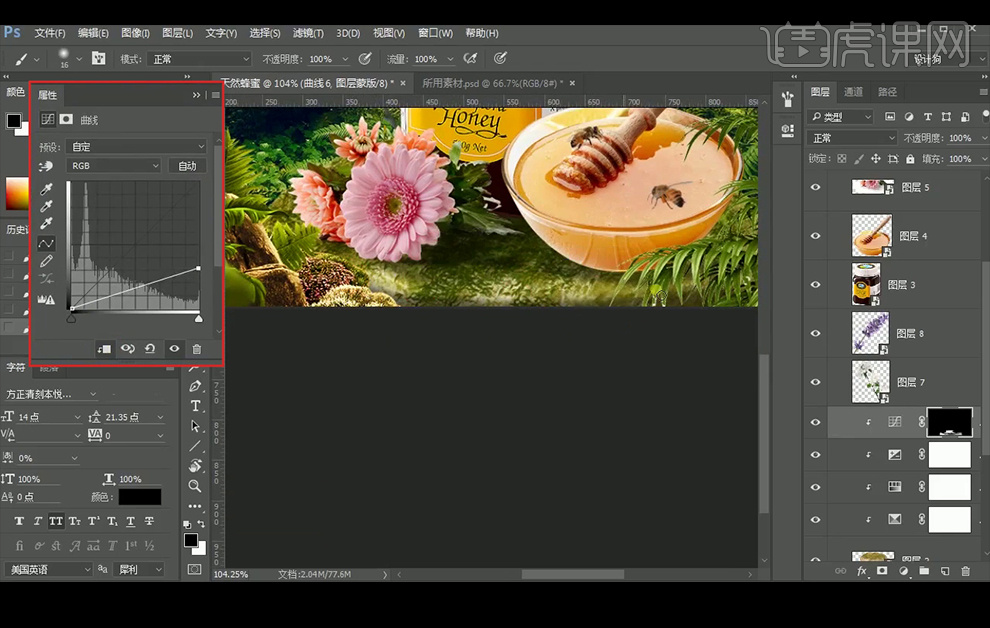
13、添加【曲线】并创建【剪切蒙版】。
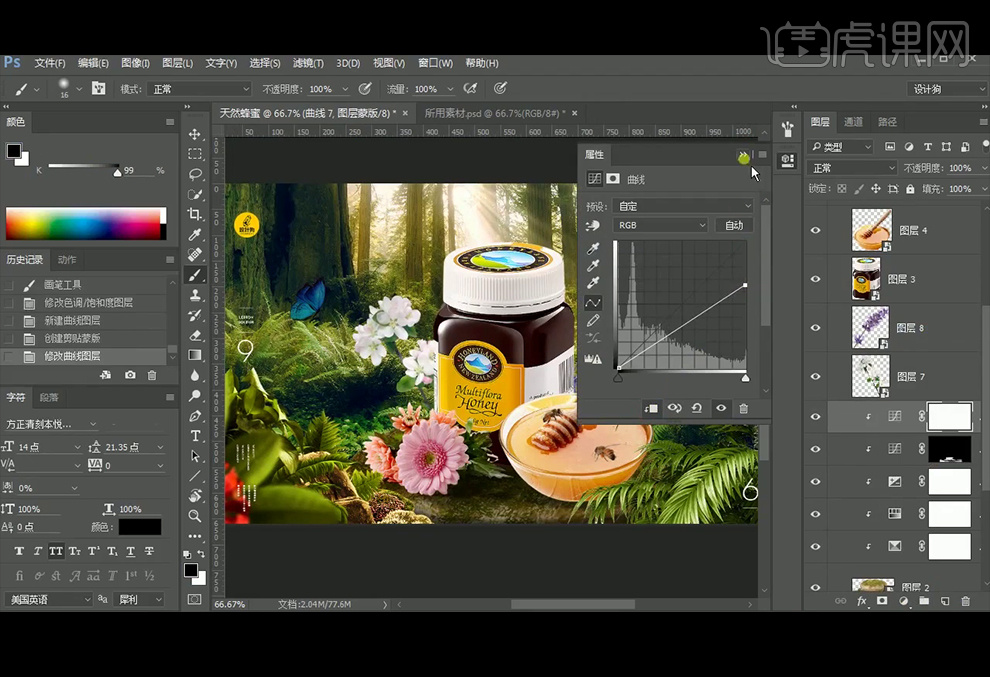
14、选择右边紫色的花朵,添加【曲线】并创建【剪切蒙版】,继续添加【曲线】并创建【剪切蒙版】,并使用黑色柔边【画笔工具】提亮下亮部。
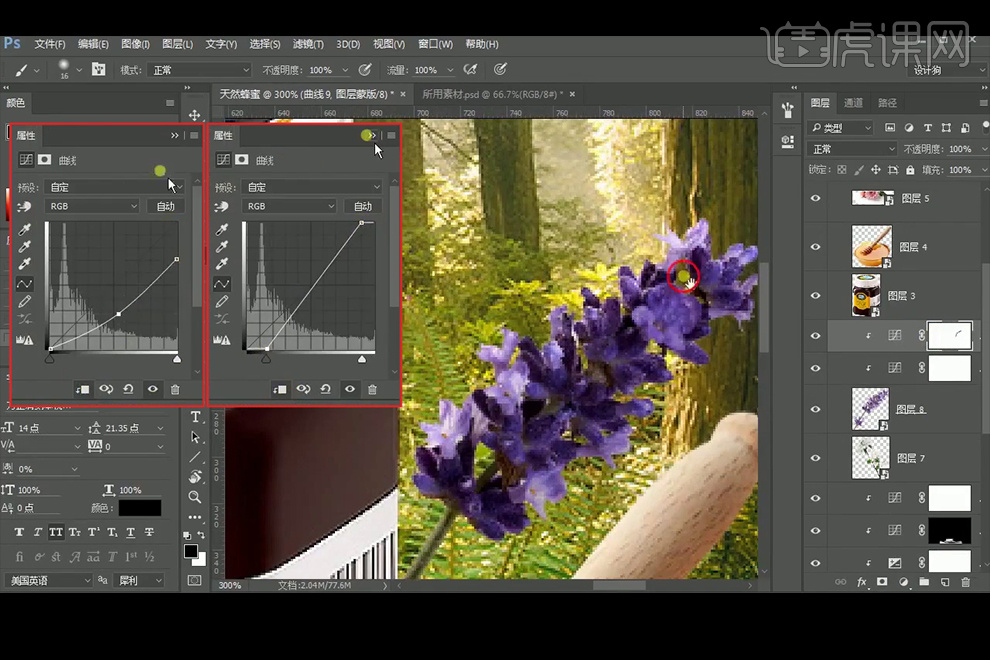
15、选择左边白色的花朵,添加【曲线】并创建【剪切蒙版】,并使用黑色柔边【画笔工具】提亮下亮部。
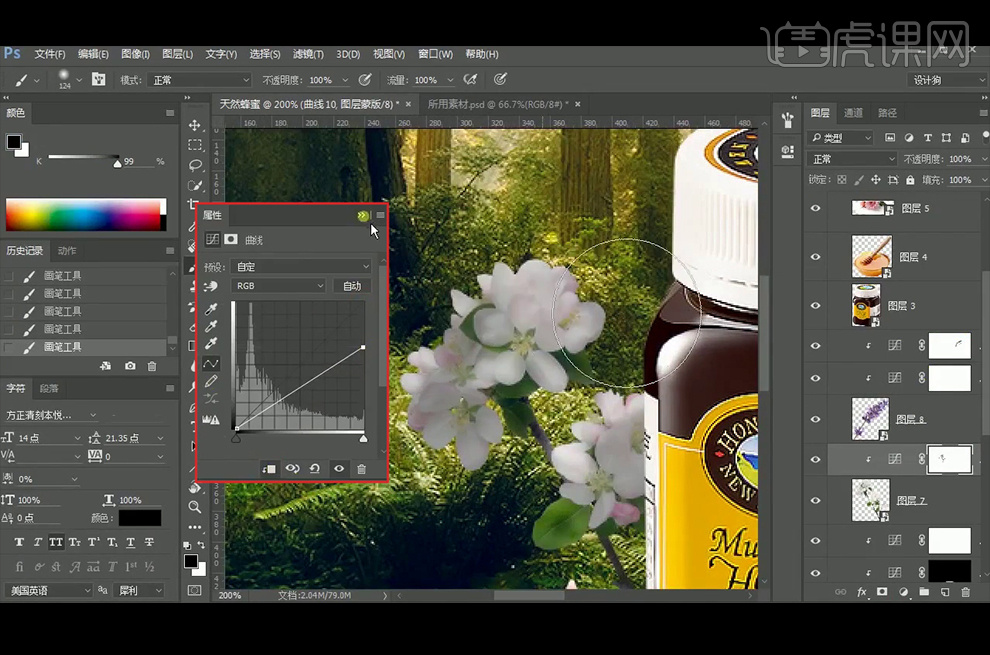
16、选择前面粉色的花朵,添加【曲线】并创建【剪切蒙版】,【Ctrl+I】反向蒙版,使用白色柔边【画笔工具】擦出亮部。
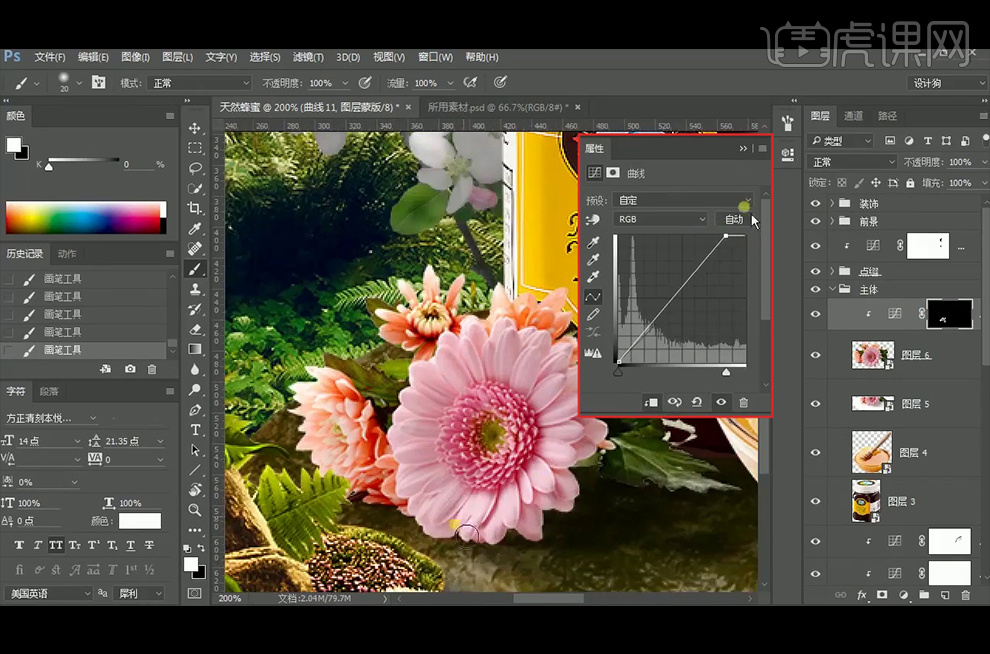
17、选择蜂蜜素材,添加【曲线】并创建【剪切蒙版】,【Ctrl+I】反向蒙版,使用白色柔边【画笔工具】刷出暗部;添加【曝光度】并创建【剪切蒙版】,【Ctrl+I】反向蒙版,继续使用白色柔边【画笔工具】涂抹。
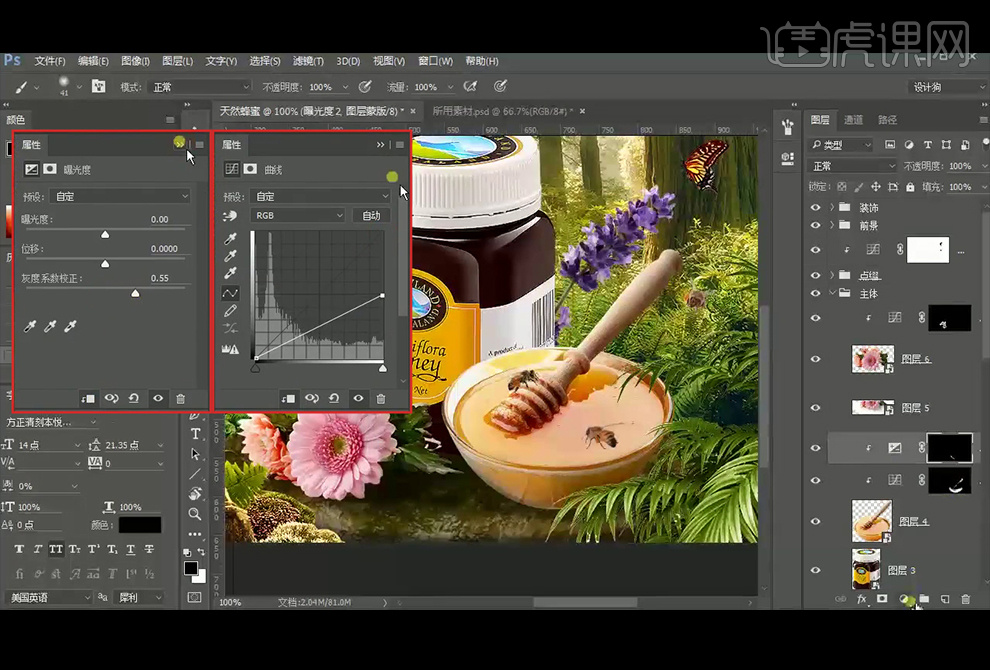
18、添加【曲线】并创建【剪切蒙版】,【Ctrl+I】反向蒙版,继续使用白色柔边【画笔工具】刷出底部最暗部。

19、添加【曲线】并创建【剪切蒙版】,【Ctrl+I】反向蒙版,继续使用白色柔边【画笔工具】涂抹出蜜蜂的阴影。
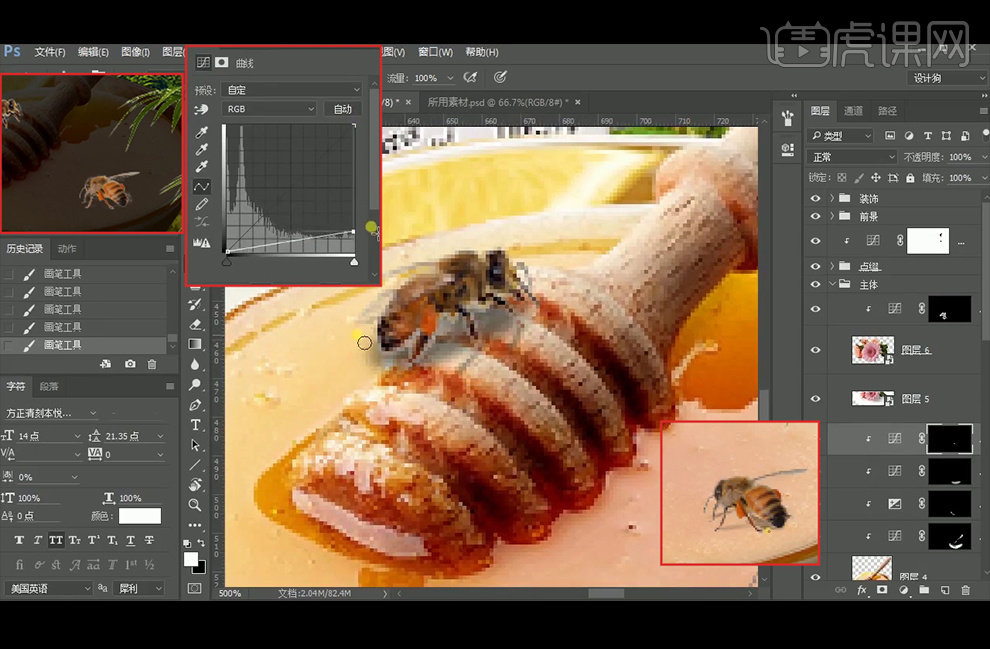
20、选择蜂蜜瓶,添加【曲线】并创建【剪切蒙版】,使用黑色柔边【画笔工具】刷出亮部。
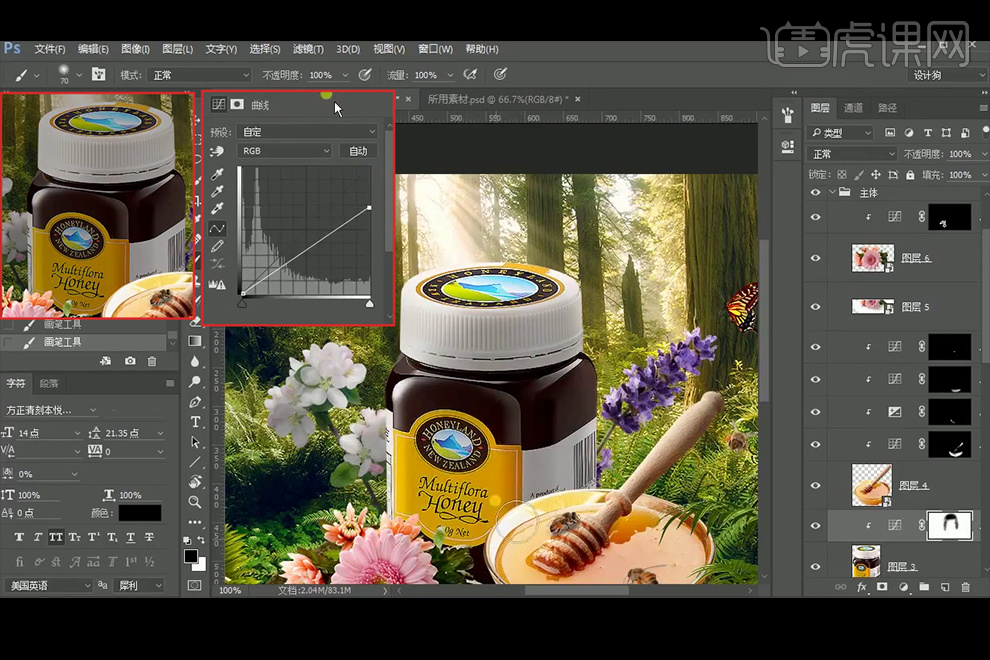
21、添加【曲线】并创建【剪切蒙版】,【Ctrl+I】反向蒙版,使用白色柔边【画笔工具】擦出阴影。

22、载入花朵的选区,添加【曲线】并创建【剪切蒙版】,选择蒙版【Ctrl+T】移动下阴影,羽化3.1像素。

23、选择【前景组】,给左边的叶子添加【曝光度】并创建【剪切蒙版】,并将【曝光度】图层【复制】给右边的叶子,并创建【剪切蒙版】。
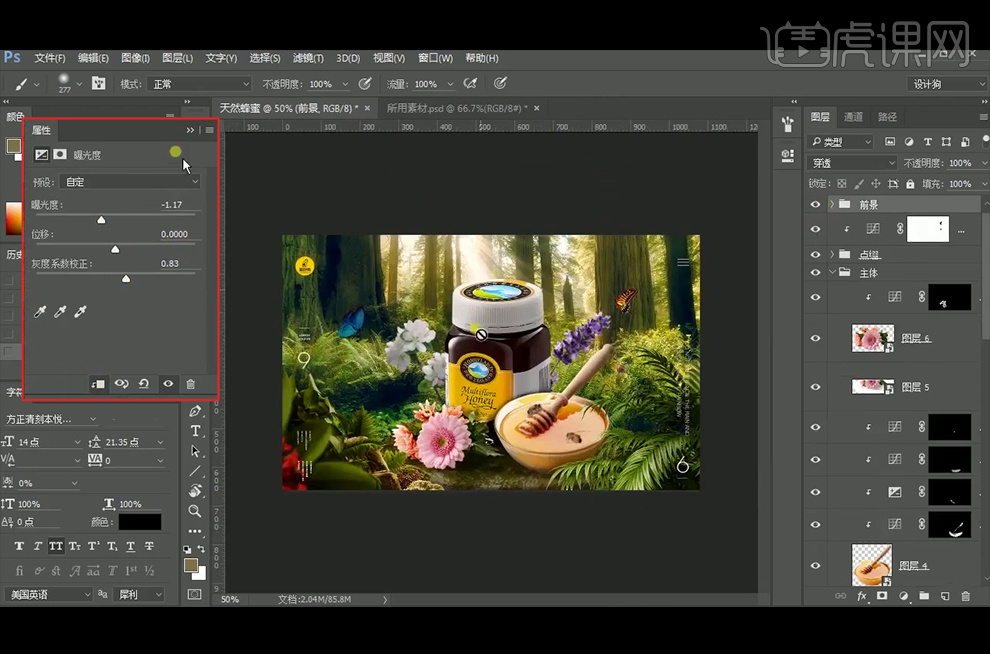
24、使用白色柔边【画笔工具】涂抹出左右2处叶子的受光面。

25、载入【主体组】、【点缀组】、【前景组】里所有素材的选区,新建图层,【Ctrl+G】编组并建立【蒙版】,将图层的【图层模式】改为【滤色】,使用【吸管工具】吸取高光的颜色,将明度调到100%,将纯度调到13%,使用柔边【画笔工具】给素材加强高光。

26、继续新建【图层】,【图层模式】改为【颜色减淡】,将前景色的颜色纯度调到62%,明度调到12%,使用柔边【画笔工具】给素材涂抹。
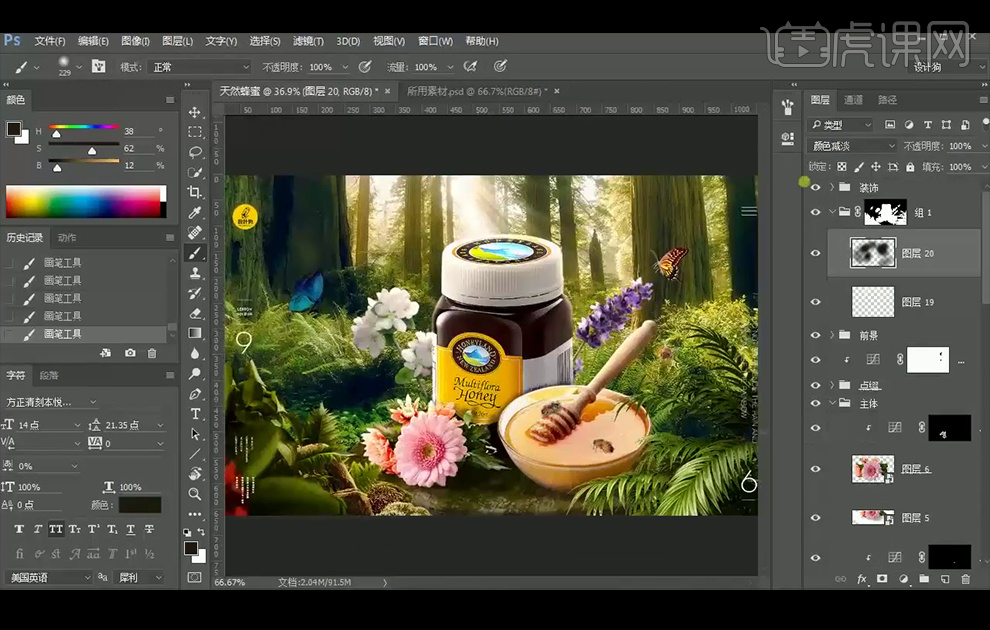
27、【Ctrl+Shift+Alt+E】盖印图层并【转换为智能对象】,执行【Camera Raw】滤镜。
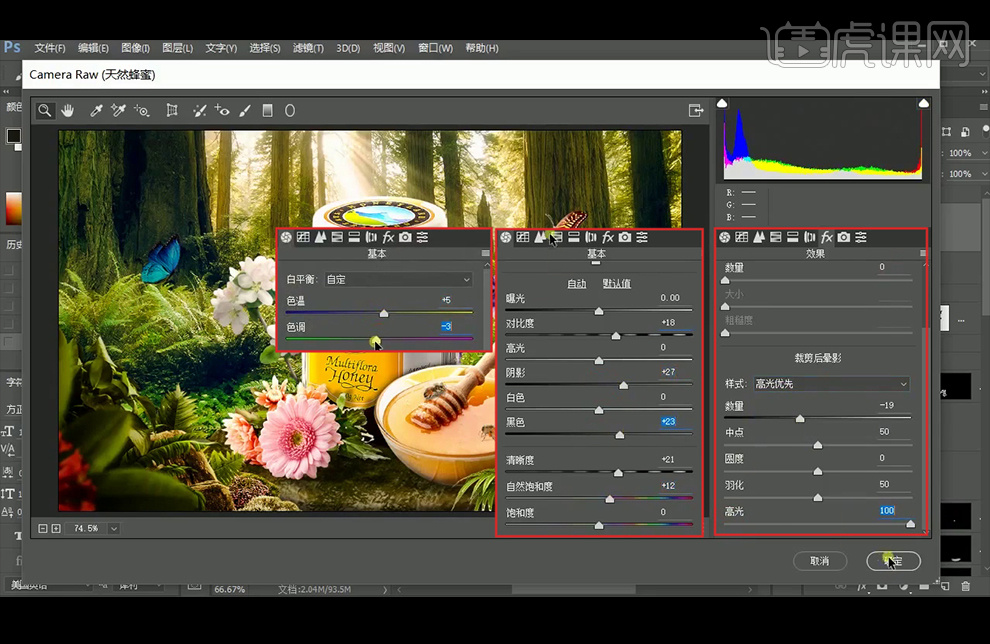
28、最终效果如下。

1. 新建【1920*650】的画布,拖入【背景】,调整位置。【Ctrl+单击缩略图】调出选区,添加【色阶】,加强明暗对比。
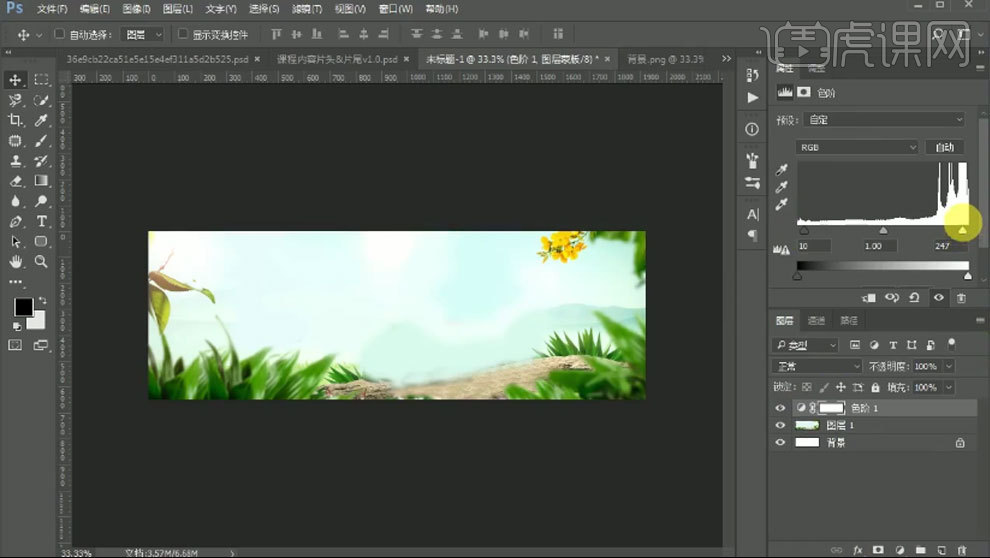
2. 拖入【产品】。新建【图层】,用【矩形选框工具】画一个宽度为【1000】的矩形,【Alt+Delete】填充前景色:黑色。点击-【垂直对齐】,拉参考线。删除矩形。
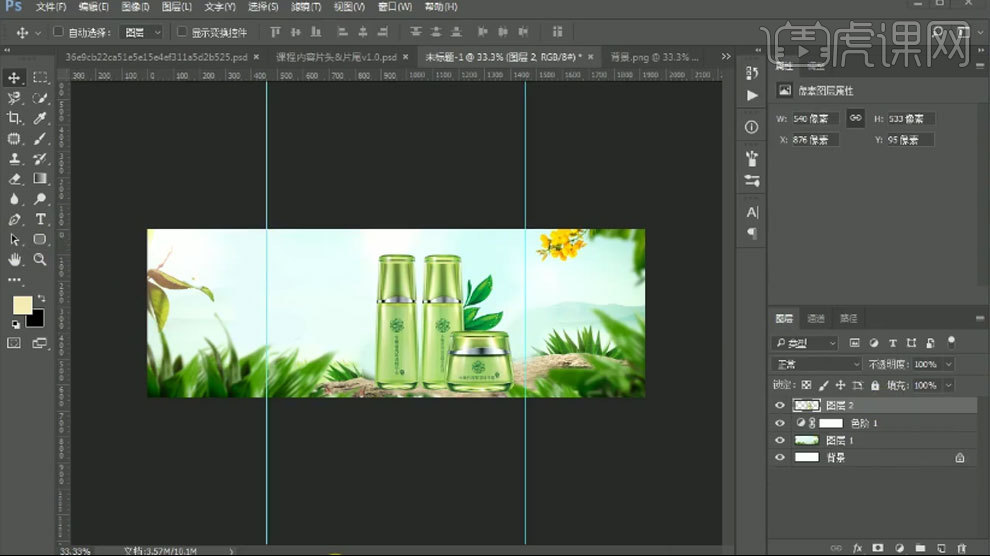
3. 调出产品选区,新建【图层】,用【黑色画笔】涂抹化妆品的底部。模式为【叠加】。新建【图层】,用【浅黄色画笔】涂抹化妆品的边缘。模式为【叠加】。

4. 新建【图层】,用【白色画笔】继续涂抹边缘,绘制边缘高光。降低不透明度。添加【蒙版】,用【黑色画笔】擦掉不用的部分。【Ctrl+G】将产品编组。

5. 拖入【树叶】,摆放在下方。给两个树叶添加【色阶】,提亮黑色。

6.产品下方新建【图层】,用【椭圆选框工具】在产品下方画一个椭圆,填充地面的深色。点击【滤镜-模糊-高斯模糊】,调整半径。
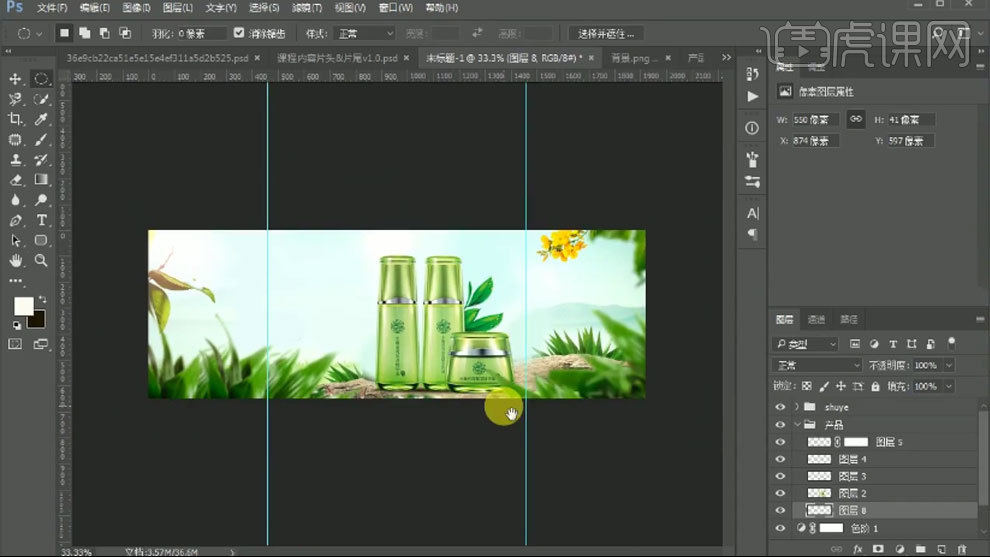
7. 拖入【蝴蝶】,用【矩形选框工具】选取蝴蝶拖入画布,【Ctrl+T】调整大小和位置。

8. 调出产品上的蝴蝶选区,再下方新建【图层】,填充产品的深色。【Ctrl+T】按住【Ctrl】键调整锚点位置。添加【高斯模糊】。降低不透明度。

9. 拖入【广告词】,调整位置。再拖入树叶】,调整大小和位置。添加【蒙版】,擦掉不要的部分。

10.将所有图层编组,【Ctrl+J】复制,【Ctrl+E】合并图层。点击-【滤镜-锐化-USM锐化】,调整参数。再添加【曲线】,加强明暗对比。

11. 新建【图层】,填充黑色。点击【滤镜-渲染-镜头光晕】。调整位置。模式为【滤色】。
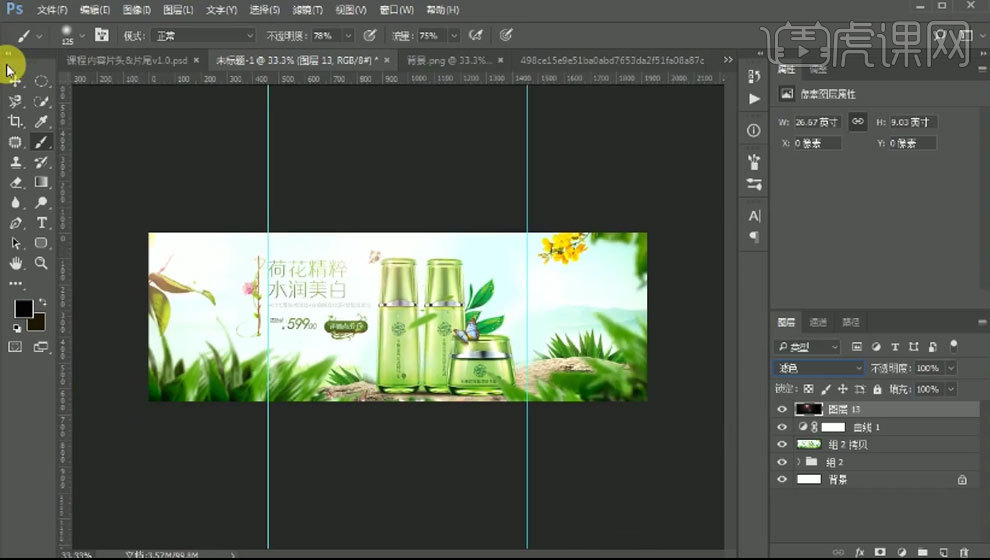
12. 最终效果如图示。

1. 【Ctrl+N】新建画布,拖入要用的的素材。拖入【天空】和【远山】素材,降低远山的不透明度。
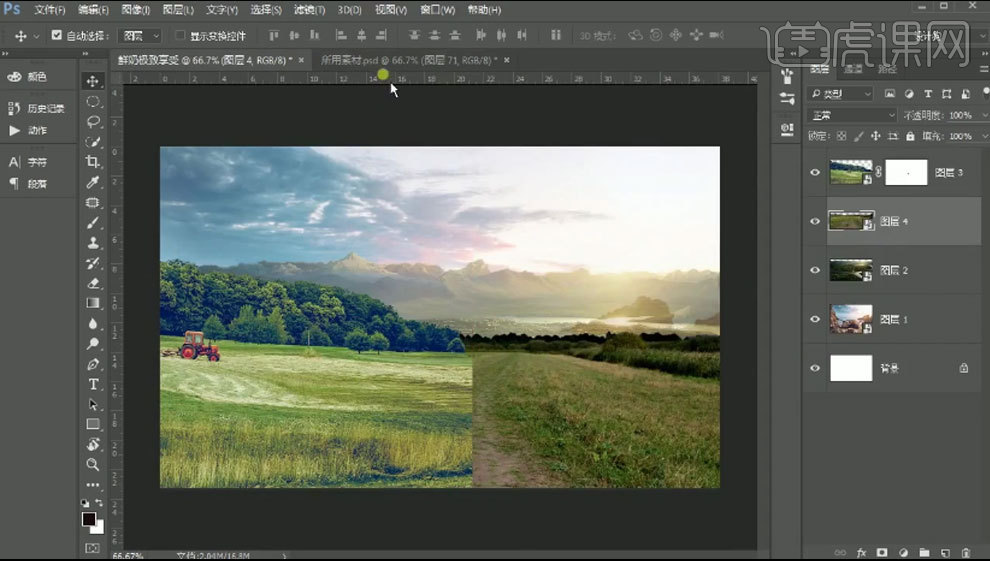
2. 再拖入【中景】素材,【Ctrl+T】右键选择【水平翻转】,调整位置。添加【蒙版】,用【画笔】擦掉多余的部分。再按住【Alt】键拖动复制一个,放在左侧,删除蒙版。再添加【蒙版】,擦掉多余部分。
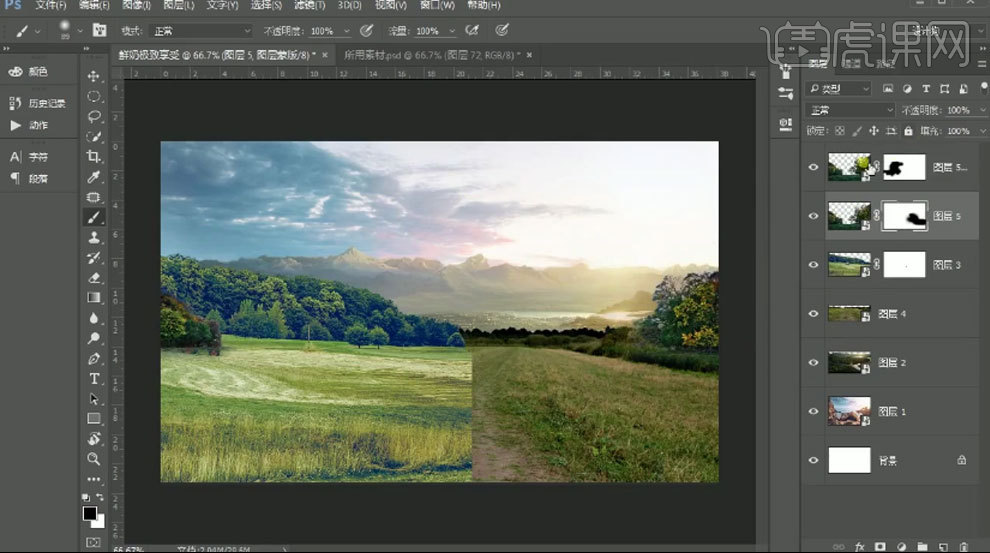
3. 拖入【草地】,添加【蒙版】,擦掉多余部分。复制一个,水平翻转,调整位置。用【画笔】将这两个素材融合。【Ctrl+G】编组,【S】仿制图章工具,新建【图层】,盖印一些草地,是草不相同。
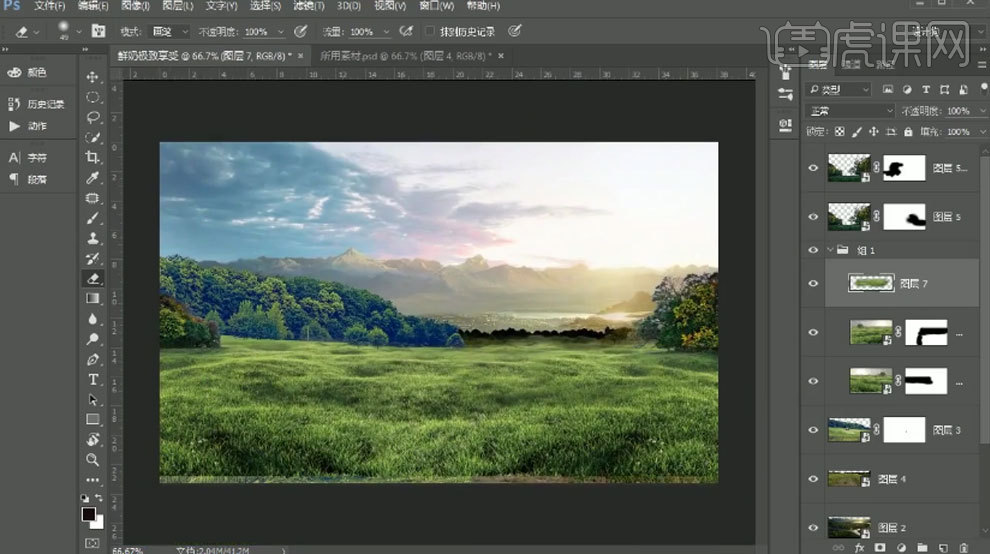
4. 再拖入其它草地,调整位置。拖入【人物】、【沙发】和【牛奶】素材,调整位置。降低小孩不透明度,用【钢笔工具】勾勒遮挡小孩的沙发,【Ctrl+Enter】路径转为选区,给小孩添加【蒙版】,恢复不透明度。

5. 拖入奶牛相关素材,编组。将奶牛进行拟人化处理,调整素材位置。添加【蒙版】,用【画笔】擦掉多余的部分。
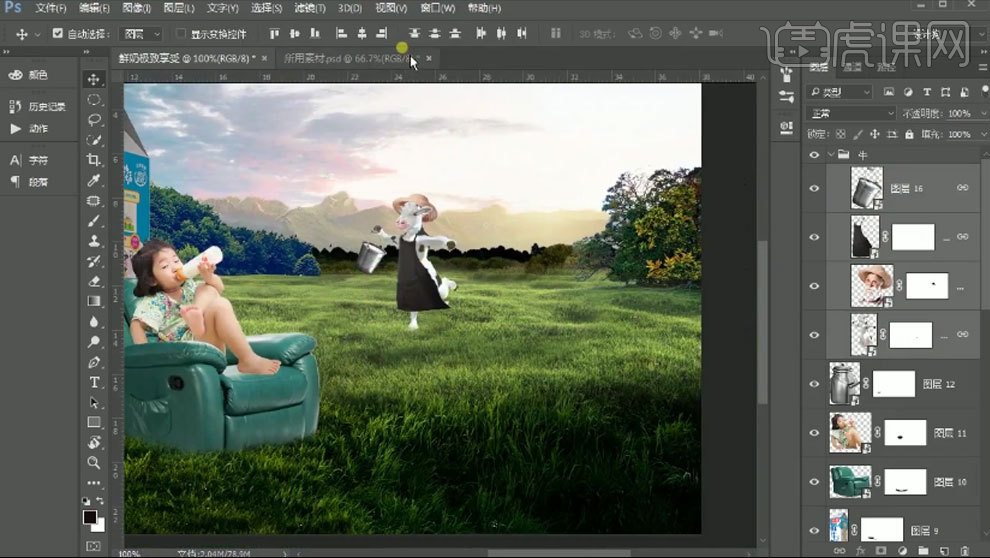
6. 拖入【牛】和【人物】,调整位置。【Ctrl+G】将物体分别编组。

7. 给前面得草地添加【色相/饱和度】,选择黄色通道,调整色相偏黄色,降低饱和度,增加明度。选择【绿色】,调整色相偏黄色,降低饱和度,增加明度。

8. 再添加【曲线】,提高亮度,将黑色提灰。添加【可选颜色】,选择中性色,增加黄色和洋红。选择黑色,降低洋红,增加黄色、青色和黑色。

9. 将远景的树林编组。给组添加【照片滤镜】,颜色为【黄绿色】,调整浓度。添加【色相/饱和度】,降低蓝色和青色的饱和度。
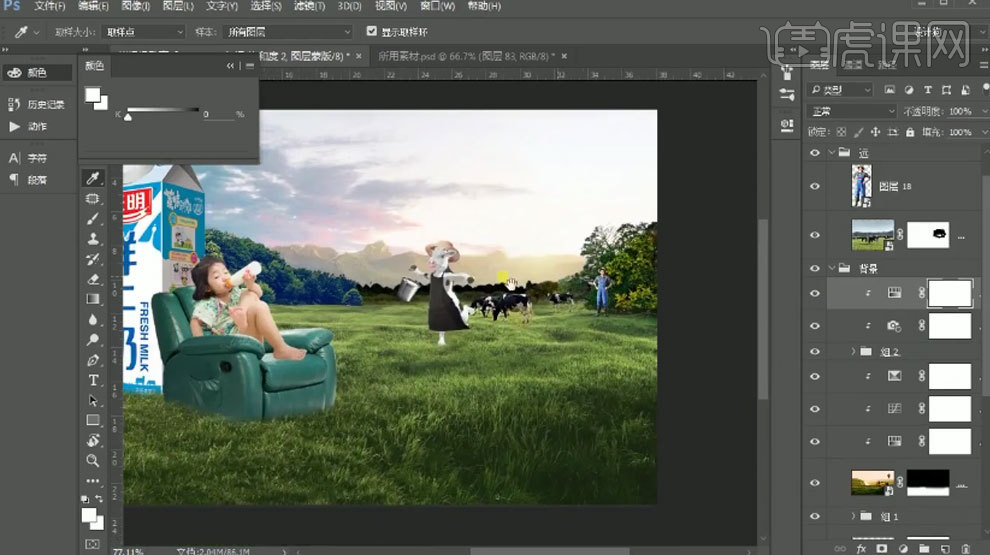
10. 给树林添加【可选颜色】,给黑色和中性色分别加点黄色进去,再降低黑色。添加【色相/饱和度】,选择蓝色和青色,调整色相偏绿色。

11. 再给中间的山添加【曲线】,提亮中间调。添加【色相/饱和度】,选择【着色】,调整色调偏黄绿色。再给左边的树林添加【曲线】,提亮。再添加【色相/饱和度】,降低饱和度。
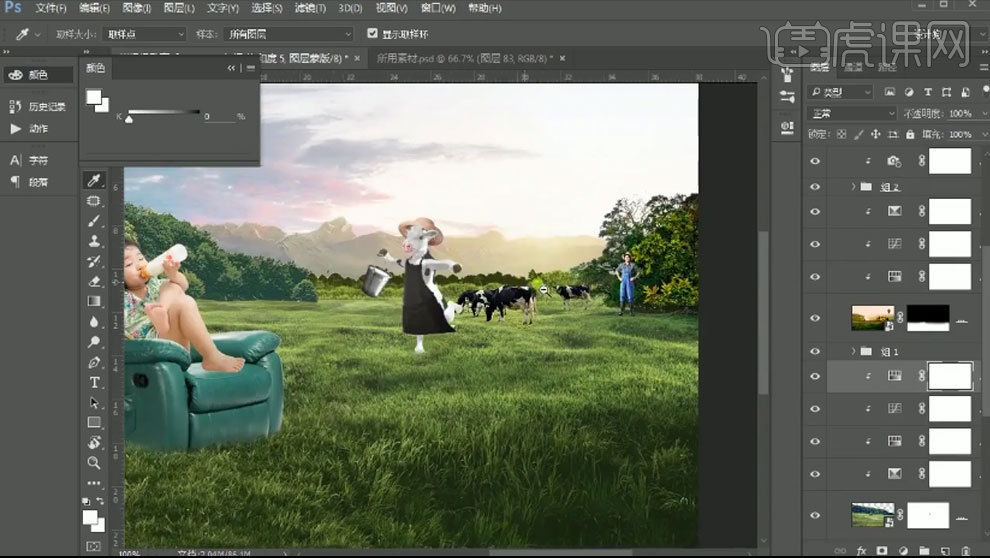
12. 给天空添加【色相/饱和度】,选择蓝色和青色,降低明度。选择洋红和红色,调整色调偏黄色。
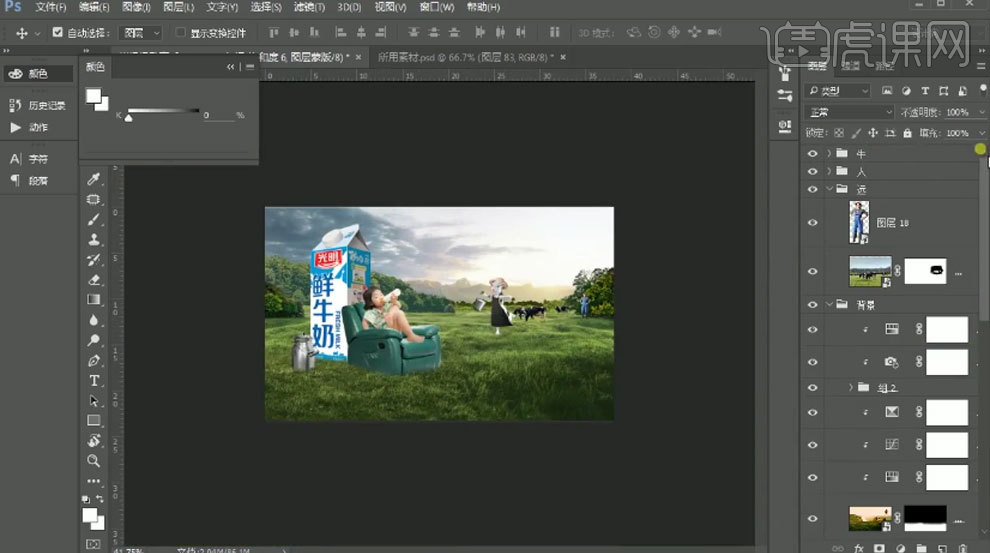
13. 新建【图层】,用【橘黄色画笔】再画面上点一下。模式为【叠加】,降低不透明度。新建【图层】,再将颜色改为【黄色】,缩小画笔,再中间点一下。再新建【图层】,用【浅黄色画笔】在中间点一下。调整位置,【Ctrl+T】放大。这两层的模式为【滤色】。

14. 给天空添加【可选颜色】,选择白色通道,勾选绝对,增加黑色和黄色。添加【曝光度】,调整灰度系数校正。这样阳光的效果才能显现出来。

15. 草地组上方新建【图层】,【Ctrl+Alt+G】创建剪切蒙版。模式为【柔光】,选择【画笔】,吸取天空颜色,降低饱和度,降低明度。在草地上涂抹。用【橡皮檫】过渡下边缘。

16. 再添加【曲线】,降低明度,增强对比度。用【黑色画笔】擦除受光部分。按住【Alt】键拖动复制这个曲线,给前景草地。蒙版填充白色。再用【黑色画笔】擦出亮部。

17. 给树林添加【曲线】,降低明度。【Ctrl+I】蒙版反向。用【白色画笔】擦出暗部。新建【剪切图层】,模式为【柔光】,用【黄色画笔】给光染上些颜色。

18. 新建【剪切图层】,模式为【滤色】,用【浅黄色画笔】涂抹亮部。新建【剪切图层】,模式为【正片叠底】,吸取树的深色,降低明度。绘制它的暗部。
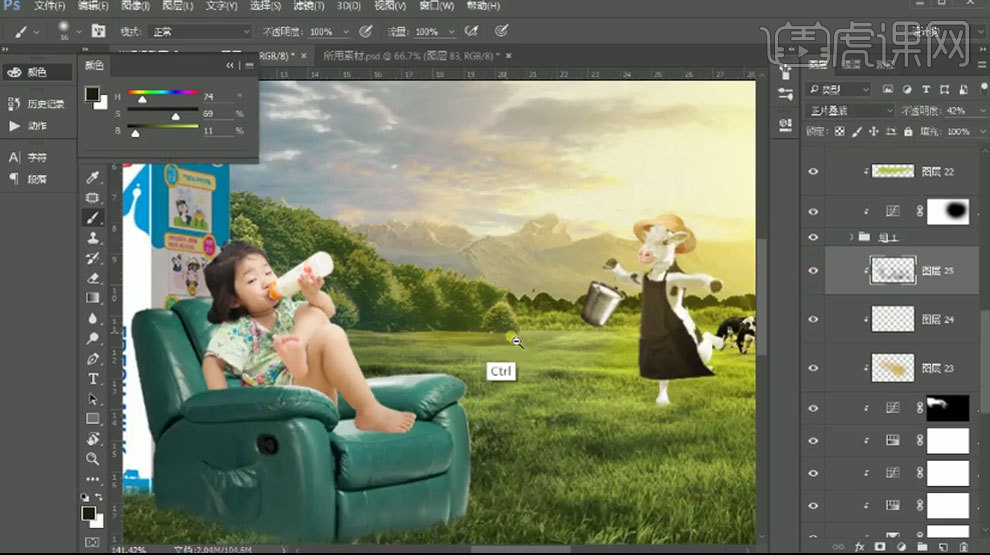
19. 中间草丛上方新建【剪切图层】,模式为【柔光】,用【黄色画笔】加点色彩进去。再新建【剪切图层】,模式为【滤色】,用【浅黄色画笔】提亮受光面。
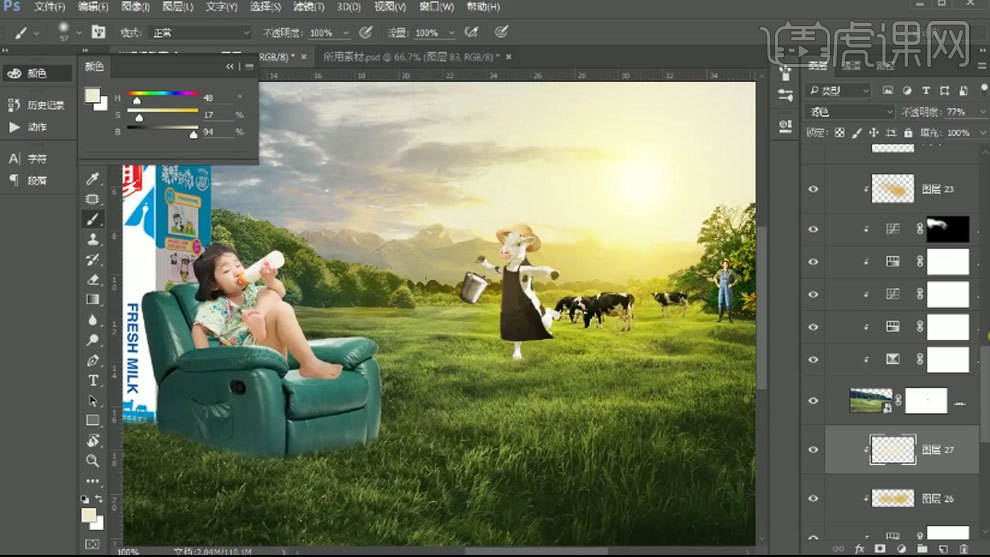
20. 给草地添加【色阶】,提高亮部。给牛添加【曲线】,增加明暗对比。添加【可选颜色】,选择白色,提亮黑色。给人物添加【色阶】,增强对比,压暗整体。添加【色相/饱和度】,降低饱和度。

21. 给奶牛组添加【曲线】,降低中间调。给奶牛添加【色阶】,加强对比,降低整体。给桶添加【可选颜色】,选择黑色,降低黑色。蒙版反向,擦出需要的部分。

22. 给奶牛组添加【曲线】,降低亮部,用【画笔】擦出受光部分。新建【剪切图层】,模式为【滤色】。用【浅黄色画笔】涂抹边缘。再新建【剪切图层】,模式为【柔光】,用【黄色画笔】加点颜色进去。
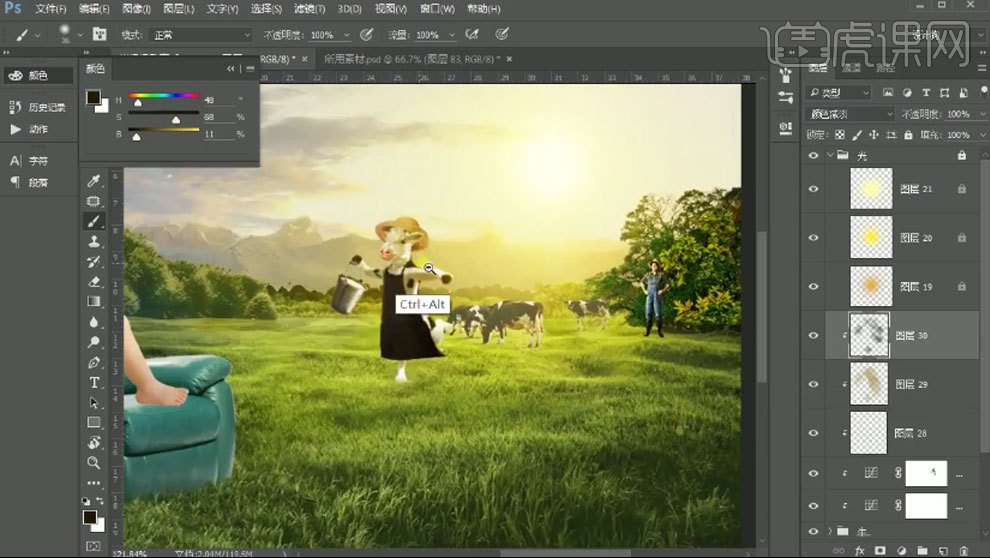
23. 给牛奶添加【曝光度】,调整灰度系数校正。添加【曲线】,提亮。再添加【曲线】,压暗。用【黑色画笔】擦出受光面。

24. 给人组添加【照片滤镜】,颜色为【黄色】,调整浓度。添加【曲线】,降低明度,增强对比。用【画笔】擦出受光面。

25. 新建【剪切图层】,模式为【滤色】。用【浅黄色画笔【Ctrl+单击缩略图】调出单个物体选区,绘制高光。再新建【剪切图层】,模式为【颜色减淡】,用【画笔】加点颜色进去。

26. 沙发图层上方新建【图层】,用【黑色画笔】绘制人物再沙发上的阴影。人物上方新建【剪切图层】,吸取人物的深色,涂抹人物暗部。

27.给背景组添加【曲线】,降低明度。蒙版反向。用【白色画笔】擦出影子。【Ctrl+Alt+Shift+E】盖印图层,转为智能对象。打开【Camera Raw 滤镜】,调整画面整体。

28. 找到装饰素材,点击【图层-复制组】,到画布中。

29.最终效果如图示。

1.打开【Ps】。新建【画布】,拖入【背景】、【树】、【树墩】、【叶子】、【鸟】、【产品】、【松鼠】、【树叶】素材,调整号大小与位置。用【图层蒙版】将素材融合在一起。用【修补工具】修补下背景。
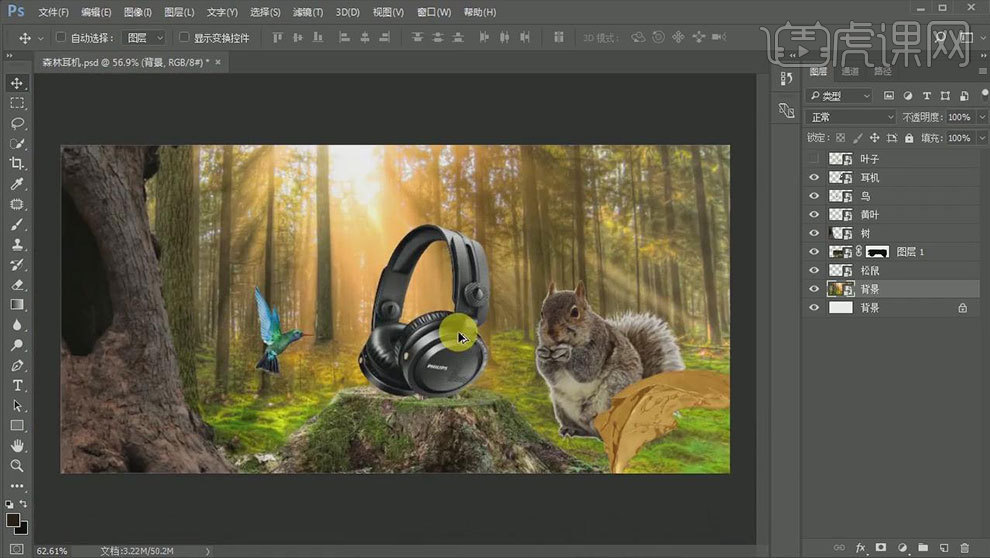
2.【Ctrl+单击缩略图】调出鸟的选区,点击-【图像-调整-收缩】,1像素。【Ctrl+Shift+I】反选,删除。同样的方法去掉去掉松鼠的白边。添加【图层蒙版】,用【画笔工具】涂抹松鼠的白色边缘。同样的用【修补工具】修补木墩。
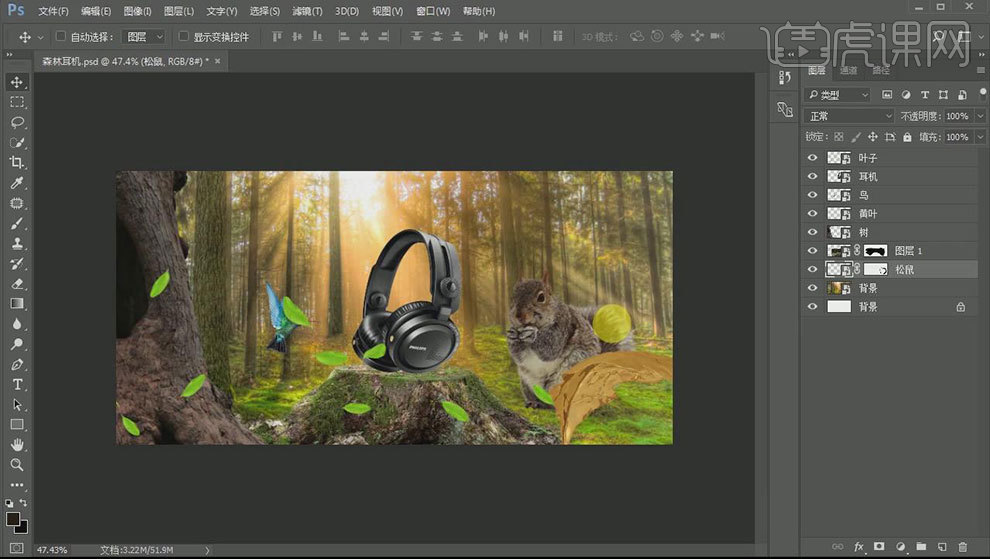
3.同样的方法去掉耳机的白边,用【Camera Raw 滤镜】,分别给【背景】、【耳机】、【树】、【树墩】、【鸟】、【松鼠】和【黄叶】调整色调。隐藏黄叶。
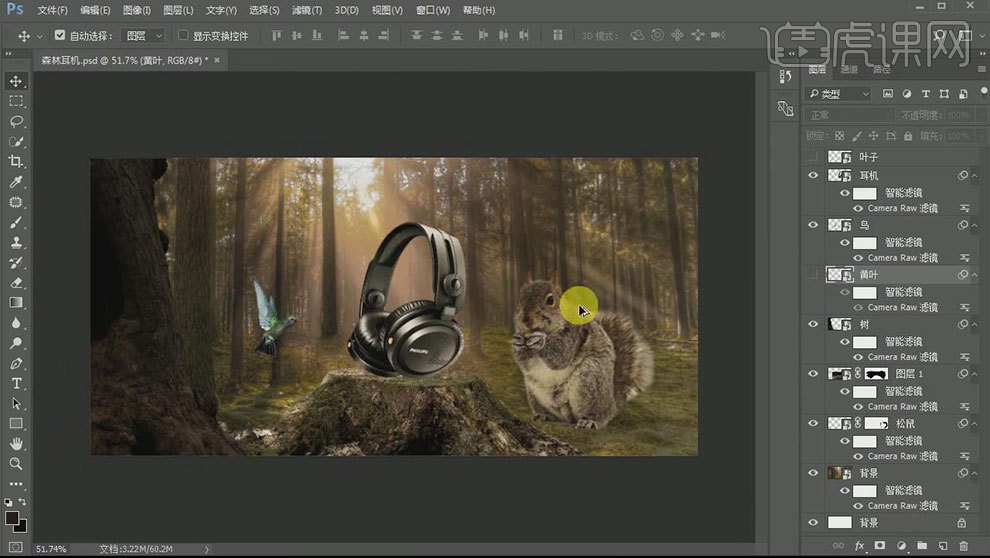
4.【Ctrl+J】复制松鼠,打开【Camera Raw 滤镜】,降低曝光度。给蒙版填充黑色。用【黑白画笔】擦出松鼠的明暗。【Ctrl+M】调出曲线,压暗画面。【Ctrl+单击缩略图】调出松鼠选区,用【画笔】画出松鼠的受光面。降低不透明度,再复制一层。

5.同样的方法绘制出鸟和耳机的明暗面和受光面。
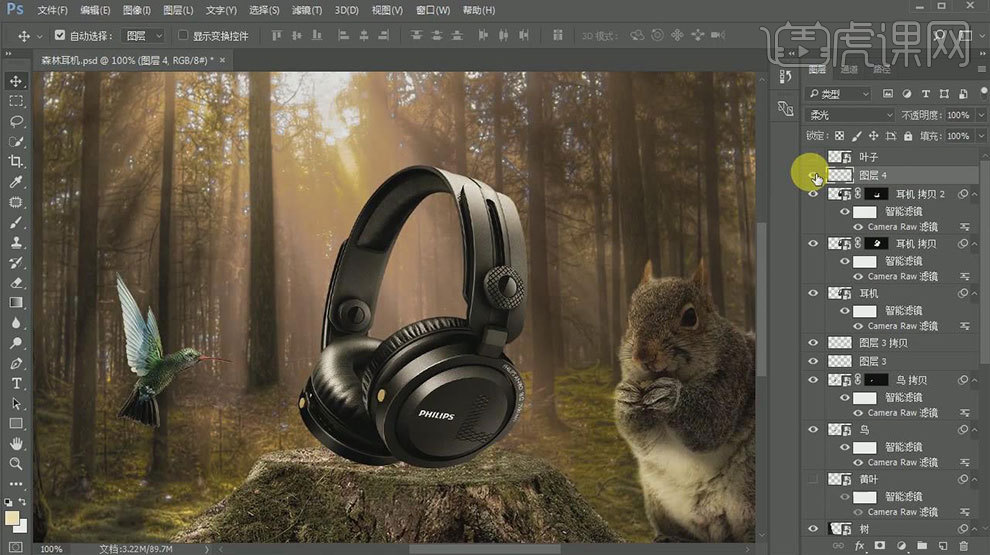
6.新建【图层】,用【柔边画笔】画出耳机在树墩上的阴影。混合模式为【正片叠底】。用【橡皮檫工具】擦掉多余的部分。新建【图层】,制作出耳机与树墩接触面的阴影。
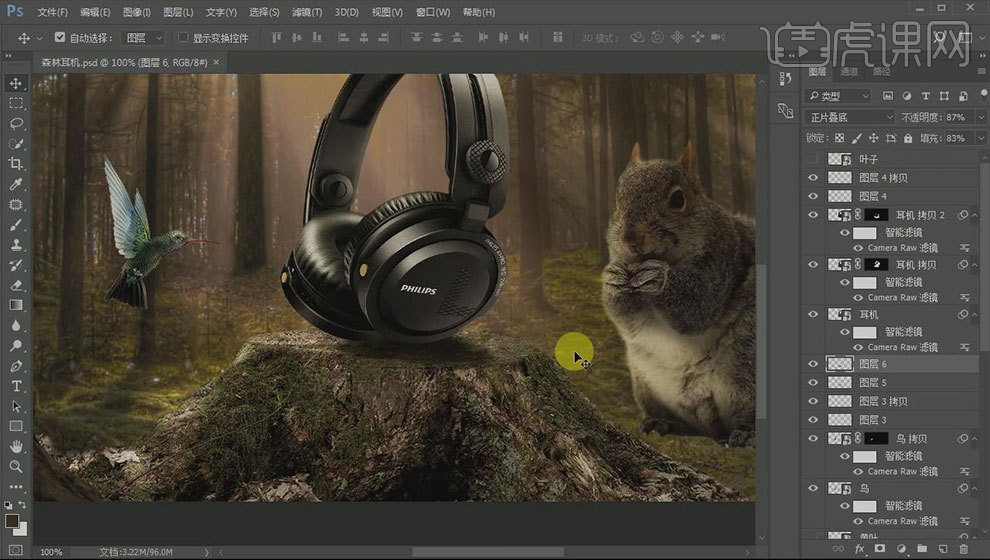
7.复制一层树墩,转为智能对象,打开【Camera Raw 滤镜】,降低曝光度,添加【蒙版】,用【画笔】画出树墩的明暗面。降低不透明度。
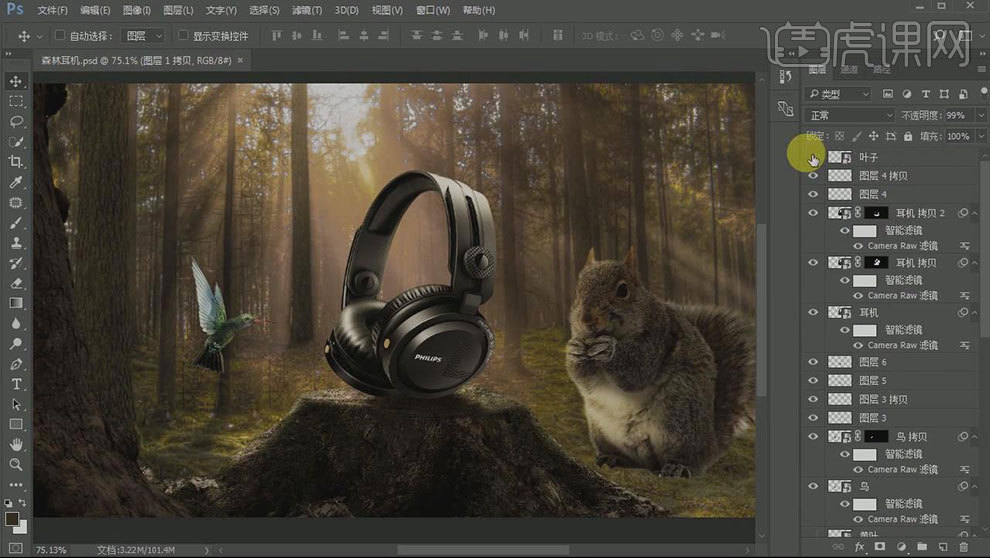
8.显示树叶。打开【Camera Raw 滤镜】,给它调色。【Ctrl+M】曲线,压暗。调整位置。点击-【滤镜-模糊-高斯模糊】,栅格化图层。【套索工具】调整部分叶子的大小与位置。黄色叶子也是同样的方法操作。
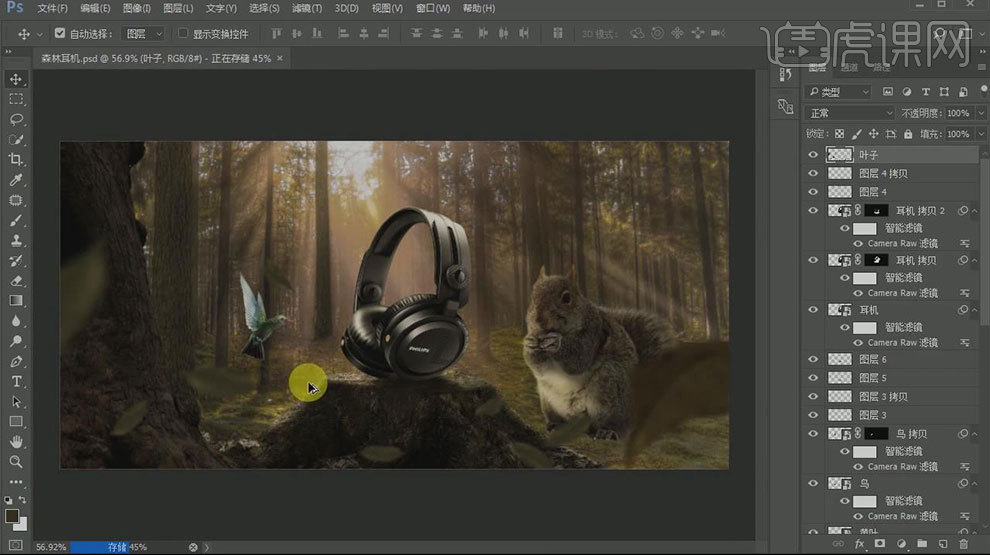
9.调出一片叶子选区,用【画笔工具】画出受光面。模式我【柔光】,【Q】快速蒙版,再给其它叶子画出受光面。同样的方法画出松鼠的阴影。
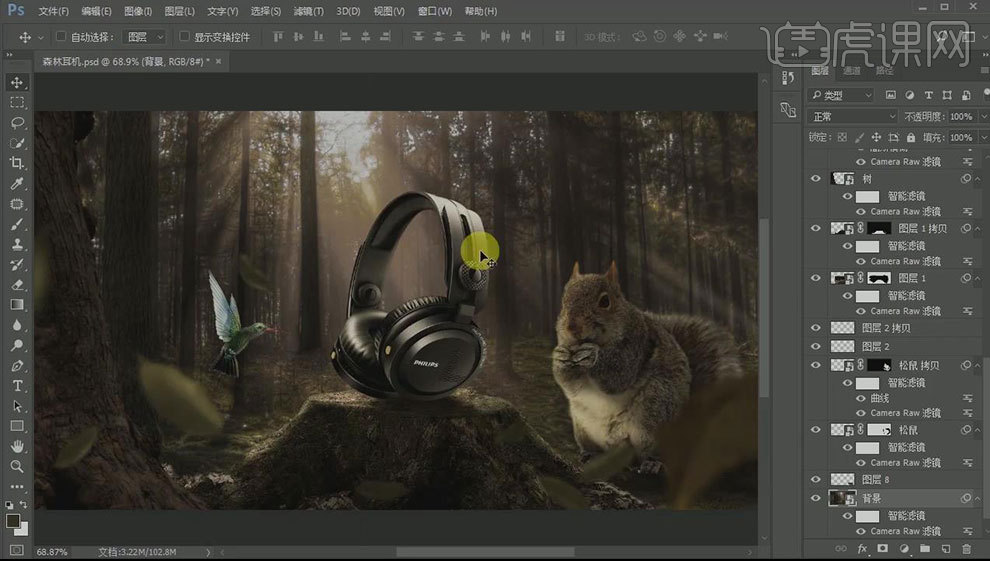
10.调出产品选区,用【画笔】在边缘处画出高光。模式为【柔光】。给背景添加【曲线】,提亮画面。新建【图层】,用【白色画笔】在光源出点两下,加强光源效果。模式为【柔光】。
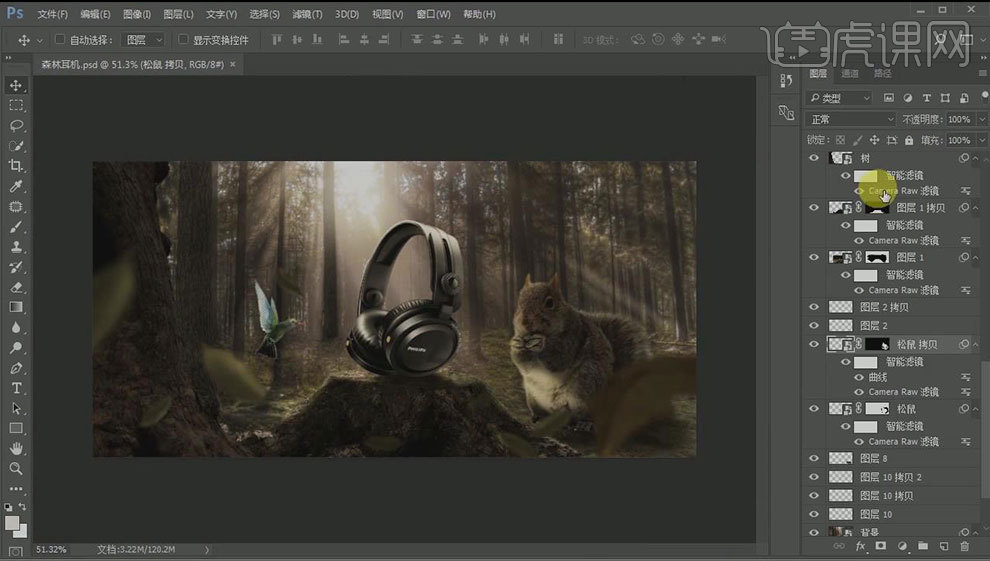
11.在最上方新建【图层】,用【深色画笔】在画面四周涂抹。模式为【正片叠底】,降低不透明度。给整体画面添加【曲线】,提亮画面。降低不透明度。复制背景图层,给一个高斯模糊。添加【蒙版】,填充黑色。用【画笔】虚化产品后面的背景。
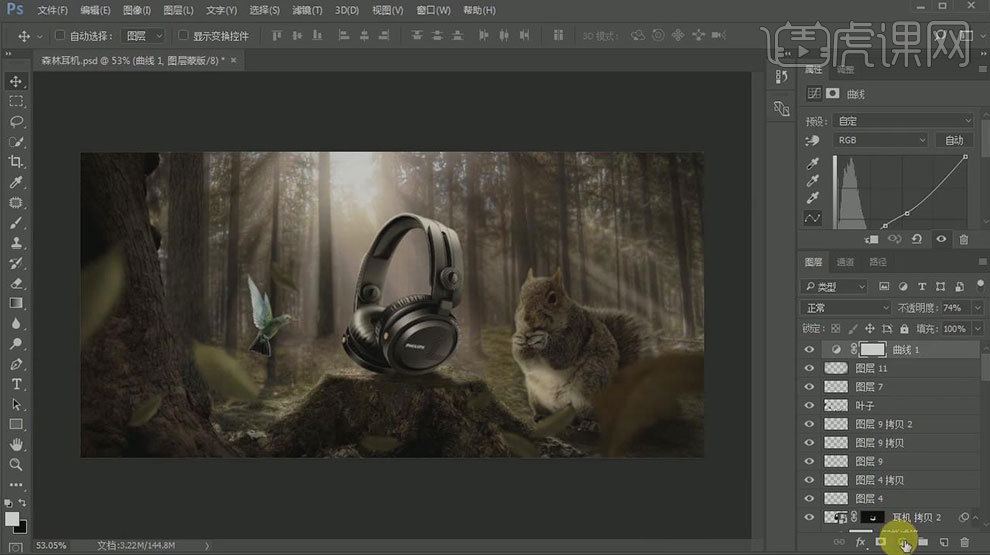
12.再给整体画面添加【颜色查找】,选择合适的滤镜。【Ctrl+Alt+Shift+E】盖印图层,复制一层,点击-【滤镜-其它-高反差保留】,模式为【柔光】。
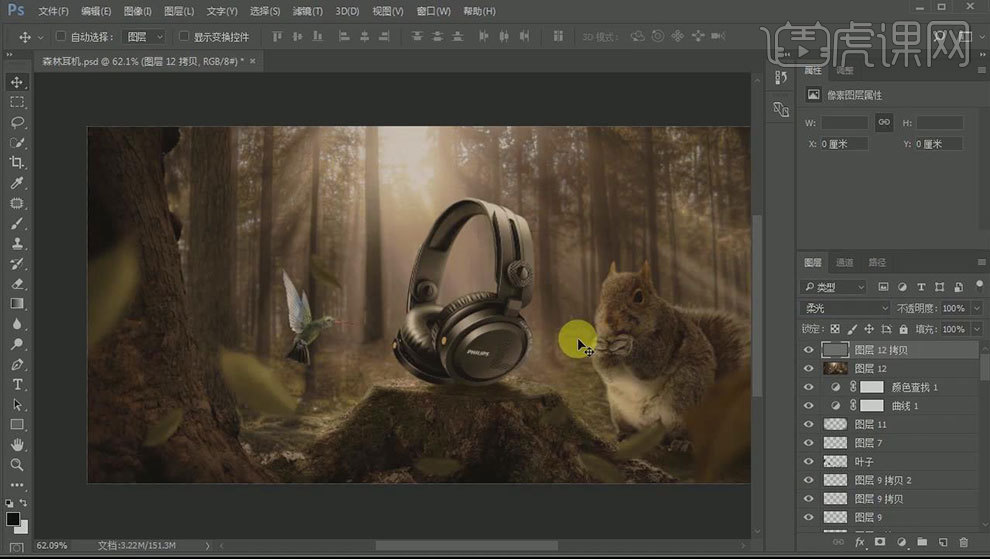
13.最终效果如图示。

1. 【Ctrl+N】新建画布,拖入要用的的素材。拖入【天空】和【远山】素材,降低远山的不透明度。
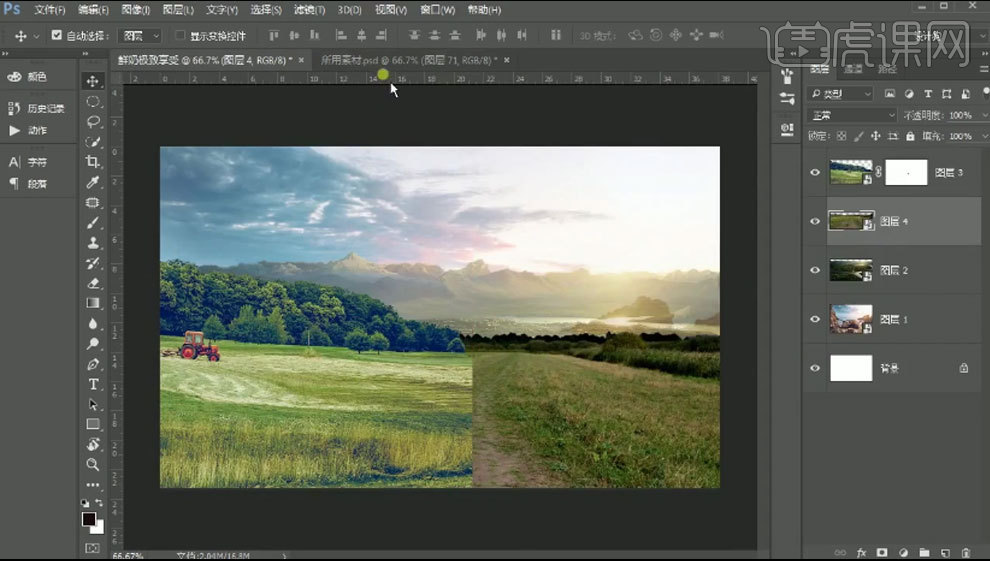
2. 再拖入【中景】素材,【Ctrl+T】右键选择【水平翻转】,调整位置。添加【蒙版】,用【画笔】擦掉多余的部分。再按住【Alt】键拖动复制一个,放在左侧,删除蒙版。再添加【蒙版】,擦掉多余部分。
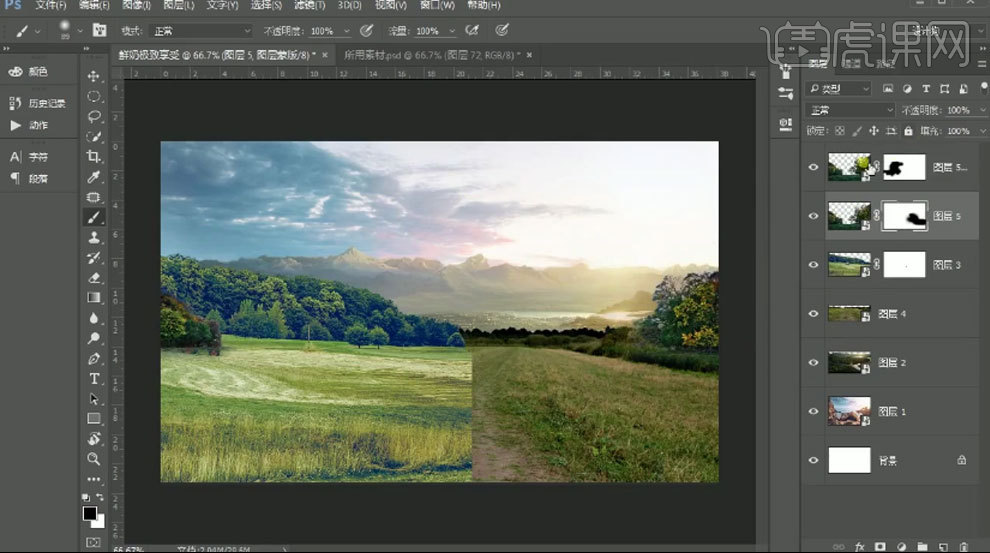
3. 拖入【草地】,添加【蒙版】,擦掉多余部分。复制一个,水平翻转,调整位置。用【画笔】将这两个素材融合。【Ctrl+G】编组,【S】仿制图章工具,新建【图层】,盖印一些草地,是草不相同。
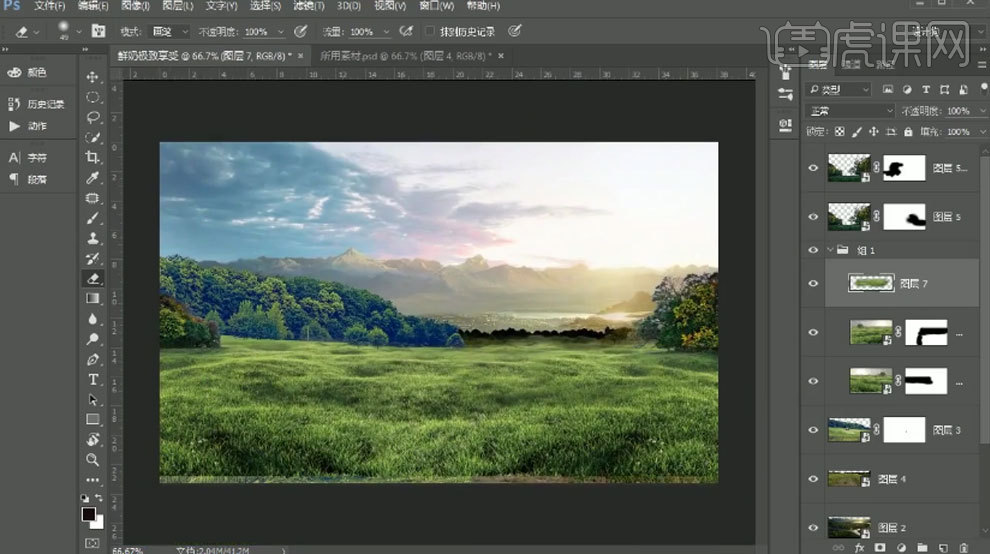
4. 再拖入其它草地,调整位置。拖入【人物】、【沙发】和【牛奶】素材,调整位置。降低小孩不透明度,用【钢笔工具】勾勒遮挡小孩的沙发,【Ctrl+Enter】路径转为选区,给小孩添加【蒙版】,恢复不透明度。

5. 拖入奶牛相关素材,编组。将奶牛进行拟人化处理,调整素材位置。添加【蒙版】,用【画笔】擦掉多余的部分。
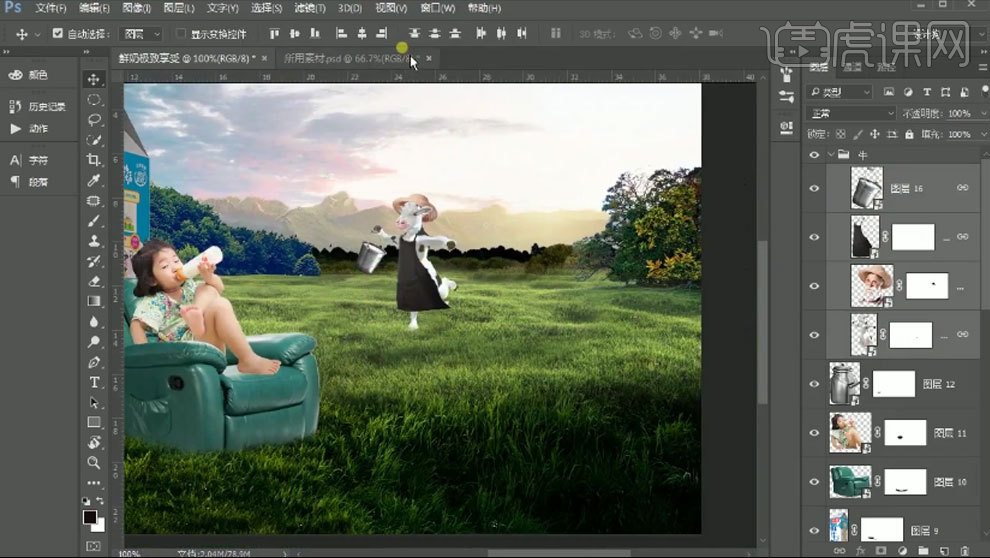
6. 拖入【牛】和【人物】,调整位置。【Ctrl+G】将物体分别编组。

7. 给前面得草地添加【色相/饱和度】,选择黄色通道,调整色相偏黄色,降低饱和度,增加明度。选择【绿色】,调整色相偏黄色,降低饱和度,增加明度。

8. 再添加【曲线】,提高亮度,将黑色提灰。添加【可选颜色】,选择中性色,增加黄色和洋红。选择黑色,降低洋红,增加黄色、青色和黑色。

9. 将远景的树林编组。给组添加【照片滤镜】,颜色为【黄绿色】,调整浓度。添加【色相/饱和度】,降低蓝色和青色的饱和度。
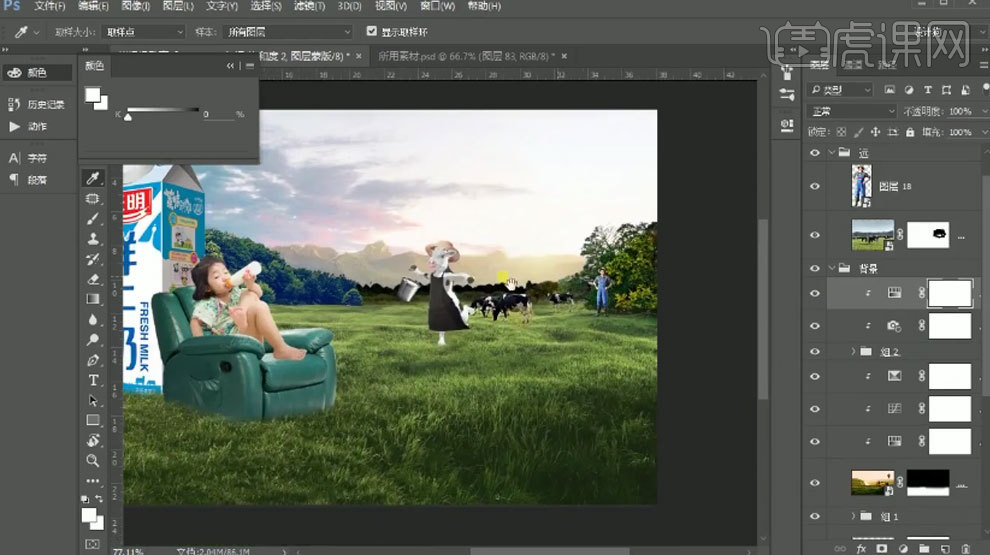
10. 给树林添加【可选颜色】,给黑色和中性色分别加点黄色进去,再降低黑色。添加【色相/饱和度】,选择蓝色和青色,调整色相偏绿色。

11. 再给中间的山添加【曲线】,提亮中间调。添加【色相/饱和度】,选择【着色】,调整色调偏黄绿色。再给左边的树林添加【曲线】,提亮。再添加【色相/饱和度】,降低饱和度。
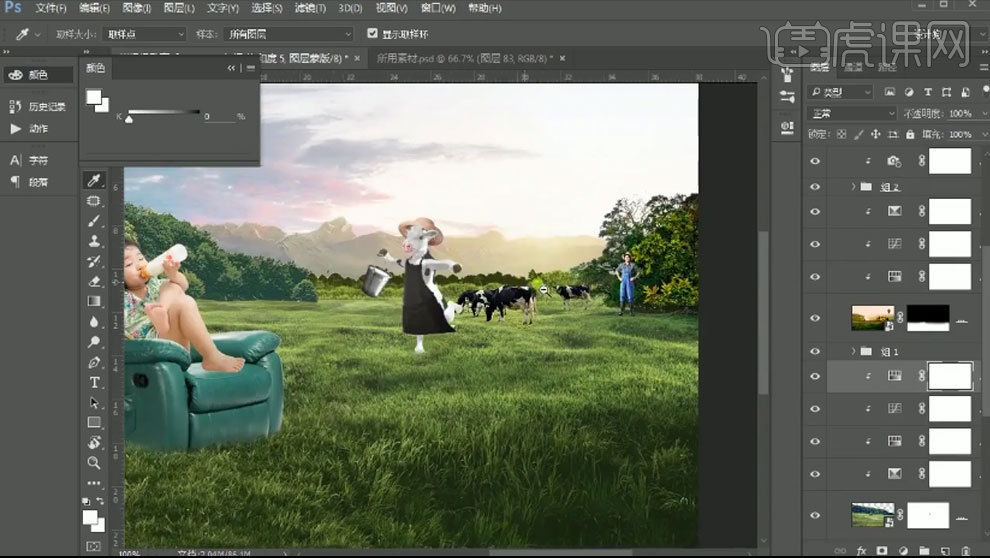
12. 给天空添加【色相/饱和度】,选择蓝色和青色,降低明度。选择洋红和红色,调整色调偏黄色。
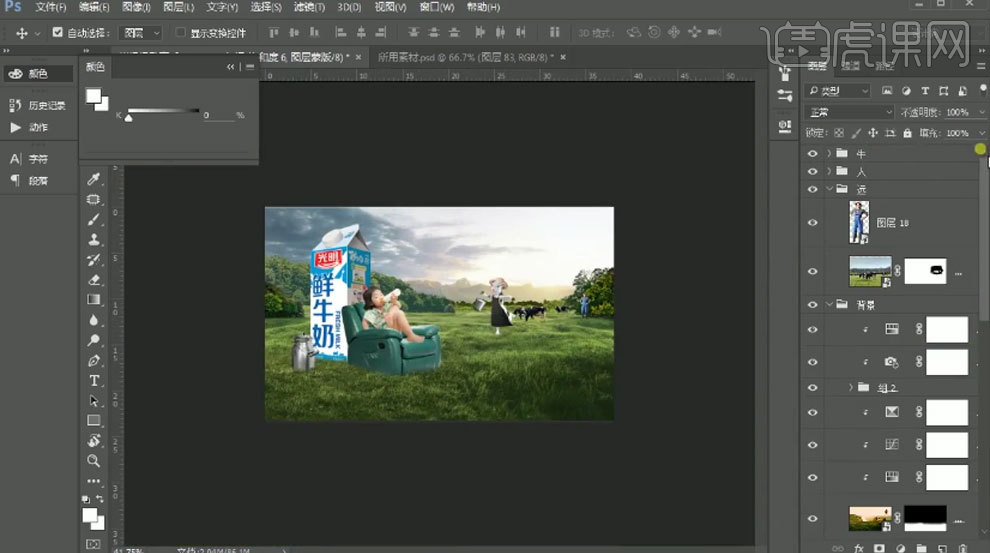
13. 新建【图层】,用【橘黄色画笔】再画面上点一下。模式为【叠加】,降低不透明度。新建【图层】,再将颜色改为【黄色】,缩小画笔,再中间点一下。再新建【图层】,用【浅黄色画笔】在中间点一下。调整位置,【Ctrl+T】放大。这两层的模式为【滤色】。

14. 给天空添加【可选颜色】,选择白色通道,勾选绝对,增加黑色和黄色。添加【曝光度】,调整灰度系数校正。这样阳光的效果才能显现出来。

15. 草地组上方新建【图层】,【Ctrl+Alt+G】创建剪切蒙版。模式为【柔光】,选择【画笔】,吸取天空颜色,降低饱和度,降低明度。在草地上涂抹。用【橡皮檫】过渡下边缘。

16. 再添加【曲线】,降低明度,增强对比度。用【黑色画笔】擦除受光部分。按住【Alt】键拖动复制这个曲线,给前景草地。蒙版填充白色。再用【黑色画笔】擦出亮部。

17. 给树林添加【曲线】,降低明度。【Ctrl+I】蒙版反向。用【白色画笔】擦出暗部。新建【剪切图层】,模式为【柔光】,用【黄色画笔】给光染上些颜色。

18. 新建【剪切图层】,模式为【滤色】,用【浅黄色画笔】涂抹亮部。新建【剪切图层】,模式为【正片叠底】,吸取树的深色,降低明度。绘制它的暗部。
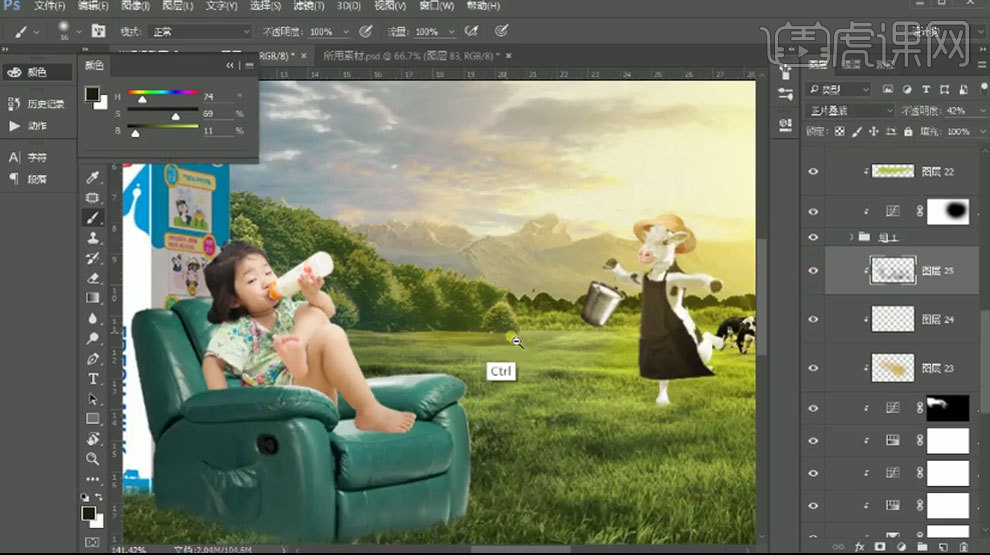
19. 中间草丛上方新建【剪切图层】,模式为【柔光】,用【黄色画笔】加点色彩进去。再新建【剪切图层】,模式为【滤色】,用【浅黄色画笔】提亮受光面。
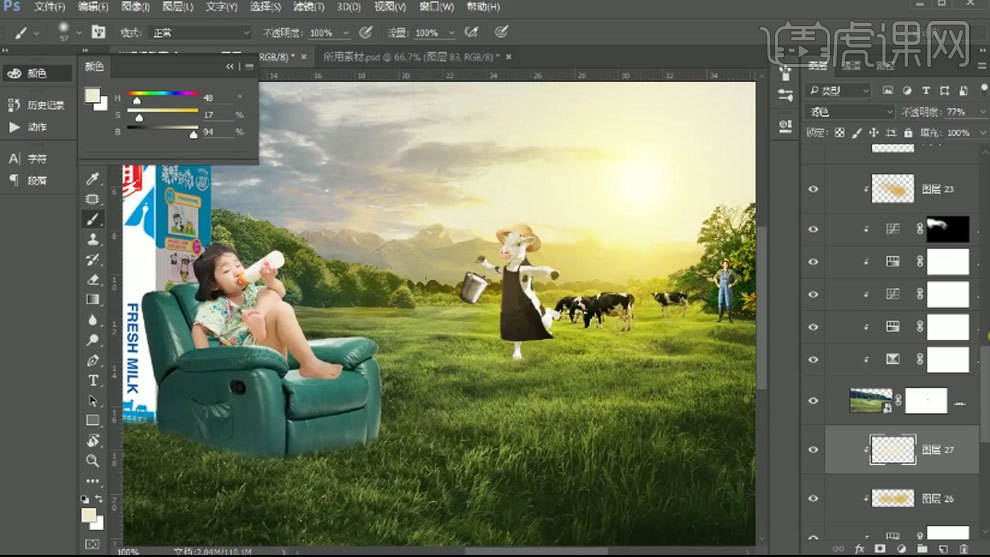
20. 给草地添加【色阶】,提高亮部。给牛添加【曲线】,增加明暗对比。添加【可选颜色】,选择白色,提亮黑色。给人物添加【色阶】,增强对比,压暗整体。添加【色相/饱和度】,降低饱和度。

21. 给奶牛组添加【曲线】,降低中间调。给奶牛添加【色阶】,加强对比,降低整体。给桶添加【可选颜色】,选择黑色,降低黑色。蒙版反向,擦出需要的部分。

22. 给奶牛组添加【曲线】,降低亮部,用【画笔】擦出受光部分。新建【剪切图层】,模式为【滤色】。用【浅黄色画笔】涂抹边缘。再新建【剪切图层】,模式为【柔光】,用【黄色画笔】加点颜色进去。
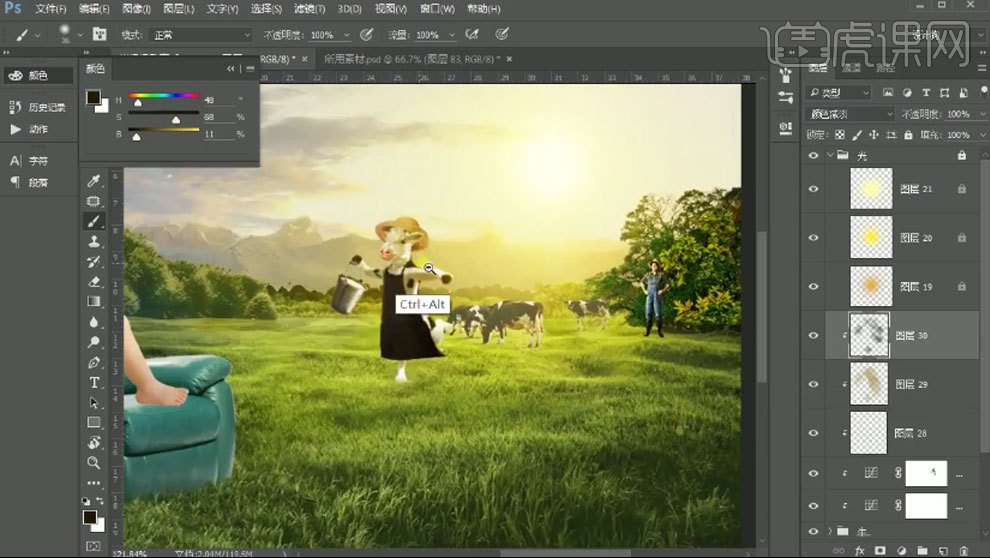
23. 给牛奶添加【曝光度】,调整灰度系数校正。添加【曲线】,提亮。再添加【曲线】,压暗。用【黑色画笔】擦出受光面。

24. 给人组添加【照片滤镜】,颜色为【黄色】,调整浓度。添加【曲线】,降低明度,增强对比。用【画笔】擦出受光面。

25. 新建【剪切图层】,模式为【滤色】。用【浅黄色画笔【Ctrl+单击缩略图】调出单个物体选区,绘制高光。再新建【剪切图层】,模式为【颜色减淡】,用【画笔】加点颜色进去。

26. 沙发图层上方新建【图层】,用【黑色画笔】绘制人物再沙发上的阴影。人物上方新建【剪切图层】,吸取人物的深色,涂抹人物暗部。

27.给背景组添加【曲线】,降低明度。蒙版反向。用【白色画笔】擦出影子。【Ctrl+Alt+Shift+E】盖印图层,转为智能对象。打开【Camera Raw 滤镜】,调整画面整体。

28. 找到装饰素材,点击【图层-复制组】,到画布中。

29.最终效果如图示。










